1
项目概述
某公司近期举行了新产品发布会活动,并邀请了区域客户和各渠道合作伙伴参加了这场发布会。
活动报名开始后,所有的参会嘉宾只需要扫描该公司发送的活动邀请函中的二维码,关注了该公司的微信公众号后,就可以在微信中在线填写了个人基本信息,完成了活动报名。报名完成后,才会嘉宾通过邮件的方式收到了二维码电子票。
活动举办方还宣称,所有参会嘉宾只需要在报名填写个人信息的同时,上传三张本人的近期照片,或者报名成功之后,在该公司的微信公众号中上传三张本人的近期照片,活动现场就可以免去复杂的签到流程,直接“刷脸签到”。难道是该公司掌握了不为人知的黑科技?
活动当天,现场签到开始了,那些对“刷脸签到”黑科技持怀疑态度而不愿上传个人照片的参会嘉宾,在工作人员的指示下,出示了报名时收到的二维码电子票。没有携带二维码的嘉宾,也很快就从该公司的微信公众号中,找到了二维码电子票。工作人员使用二维码扫描器扫描了嘉宾的二维码,然后很快嘉宾就拿到了属于自己的参会胸牌,胸牌上包含了嘉宾的姓名、公司名称等基本新息,整个过程只有短短几秒钟时间。
已经按照要求上传了个人照片的参会嘉宾,根据工作人员的指示,站到了一个显示器前,参会嘉宾的影像立马出现在显示器里的画面中。神奇的是,显示器的画面中同时显现的还有嘉宾的报名信息,如姓名、公司名称等。更神奇的是,嘉宾报名时未填写的年龄等信息,也都同时显示在显示器的画面里。随后,嘉宾同样很快的也拿到了属于自己的参会胸牌,签到成功。
这么看来,该公司真的是研究并掌握了“刷脸签到”的黑科技!
嘉宾在签到的同时,会务组工作人员从另外一台显示器上,也实时的看到所有报名的参会嘉宾信息,以及嘉宾的签到状态、签到方式和签到时间等数据的统计。
嘉宾们在经过多种方式的快速签到之后,就参与到现场的各项日程之中。
我们来梳理一下,受邀嘉宾从报名和现场参会的整个流程大概如下图所示。
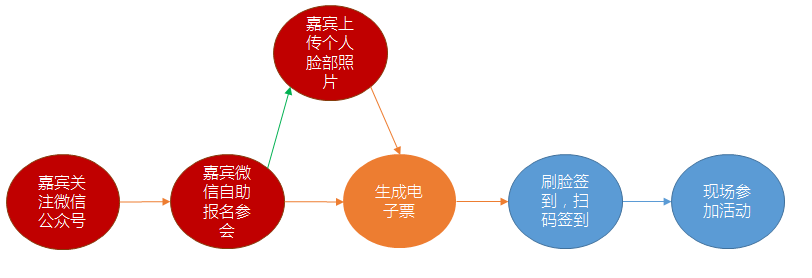
新一代会务管理系统工作流程图
在整个流程中,我们可以发现如下这些事情。
1. 嘉宾通过微信在线报名后,报名信息自动和微信账号完成绑定;不用产生额外的报名系统的账户和密码,减轻用户记忆负担,提升用户报名体验。
2. 嘉宾可以从微信中直接查看到自己的报名信息和电子票,不用担心会找不到自己的电子票;同时,也减少会务组处理用户找不到电子票这种情况所花费的时间和工作量。
3. 在现场签到方面,提供了多种新型的会务签到方式,简化了签到流程,更有效提升会务管理自动化与效率;也提升了用户体验。
4. 总的来说,新一代智慧云会务系统不仅可降低会务管理风险,简化会务管理流程,提高会务管理效率,提升用户体验,全面助力互联网精准营销。
综上考虑,大家可能会认为,该公司开发了这么一套现代化、充满科技感的会务管理系统,甚至还开发出了“刷脸签到”这样的黑科技,一定是投入了大量的时间和费用。
然而实际情况却是,该公司只是在基于世纪互联 Microsoft Azure 云平台上,部署了一套基于微信公众号的智慧云会务管理系统。这个智慧云会务管理系统的从部署到使用的时间不超过一天,而所花费的成本也只不过是 500 元/月左右。而现场酷炫的“刷脸签到”黑科技,其实是使用了微软认知服务中的人脸识别服务。
在下面的内容中,我们可以了解到这套基于微信公众号的智慧云会务管理系统的功能架构,以及如何快速的在由世纪互联运营的中国版 Microsoft Azure 云平台上部署并运行这套系统。
2
整体功能架构
基于微信公众号的智慧云会务管理系统功能架构:

上图是基于微信公众号的智慧云会务管理系统的功能架构图,上图完整的说明了整个系统的主要功能架构。系统使用了微信公众平台开发技术、Windows 10 UWP 开发技术、Azure Web App 服务、Azure Blob 存储服务、Azure SQL 数据库服务和微软认知服务人脸识别 API。
微信和微信公众平台:微信是目前中国最主流的社交平台。微信公众平台则是基于微信的,为个人、企业和组织提供业务服务与用户管理能力的全新服务平台。在本系统中,微信公众号是嘉宾在线的活动报名、照片上传、活动报名信息查看,以及微信刷脸签到等功能的入口和载体。同时通过微信报名的嘉宾,报名信息会和个人微信账号绑定。
Windows 10 UWP(Universal Windows Platform):UWP 即 Windows 通用应用平台,在 Win 10 Mobile/Surface(Windows 平板电脑)/PC/Xbox/HoloLens 等平台上运行。它并不是为某一个终端而设计,而是可以在所有 Windows 10 设备上运行。在本系统中,UWP 程序主要完成 Windows 10 设备上的“刷脸签到”功能。
Azure Web App 服务:Azure 云平台上提供的网站托管服务。使用此服务,无需先创建虚拟机,再安装和配置 Web 服务器(如 IIS),即可直接创建网站、并对外发布运行。在上述会务管理系统中,所有的系统功能、业务逻辑和对外 API 都运行在 Web App 服务中。Web App 是该系统业务处理的核心。
Azure SQL 数据库:Azure 云平台上提供的 SQL Server 数据库托管服务。使用此种服务,无需先创建虚拟机,然后安装和配置 SQL Server,即可直接创建并使用 SQL Server 数据库。在上述系统中,除了文件数据外的所有系统数据(包括嘉宾报名、签到等数据)都保存在 Azure SQL 数据库。Azure SQL 数据库是该系统数据存储的核心。
Azure Blob 存储服务:Azure 云平台上提供的文件存储服务。具被简单、高效、可靠、低成本的特点。在上述系统中,所有嘉宾报名上传的照片,和系统生成的电子票二维码都保存在 Azure Blob 存储服务。
认知服务人脸识别 API:Azure 云平台上提供的一种 API 服务。能够检测出图片中包含的人脸,并分析出人脸的相关信息,如性别、年龄,五官的位置等。并且能此 API 能够准确的判断出两张图中包含的人脸是不是同一个人,以及根据一张图片中的人脸识别出人物身份。在上述系统中,人脸识别 API 是“刷脸签到”黑科技的最核心技术。正式因为人脸识别 API 的使用,系统才能准确的识别出参会嘉宾的身份,并完成“刷脸签到”。
正是因为上面这些技术和服务的结合使用,才使得我们能够开发出上述的那套现代化智慧云会务管理系统。在下面的内容中,我们会详细的了解到如何在由世纪互联运营的中国版 Microsoft Azure 云平台上,部署并运行这套智慧云会务管理系统。
3
前期准备
1. 中国版 Azure 帐号一个(登录中国版 Azure 首页,使用手机号和添加必要的个人信息就可以完成注册。分为个人版和企业版,目前针对试用账户支持 1 元人民币,就可以获得 1,500 元 Azure 服务使用额度,有效期一个月,基本功能都具有的)。
2. 准备一个通过认证的微信服务公众号。(必须是通过认证的微信服务公众号,否则整个系统无法正常运转。如果还没有的话,需要先去微信公众平台申请一个新的服务号,并完成认证。)
3. 从 Azure 官网下载部署程序包
a. 进入智慧云会务解决方案介绍页面:从首页 https://www.azure.cn/解决方案介绍区域,依次点击“智慧云会务”->“了解更多”,进入进入智慧云会务解决方案介绍页面,或者直接键入 https://www.azure.cn/solutions/wechat-anrui/。
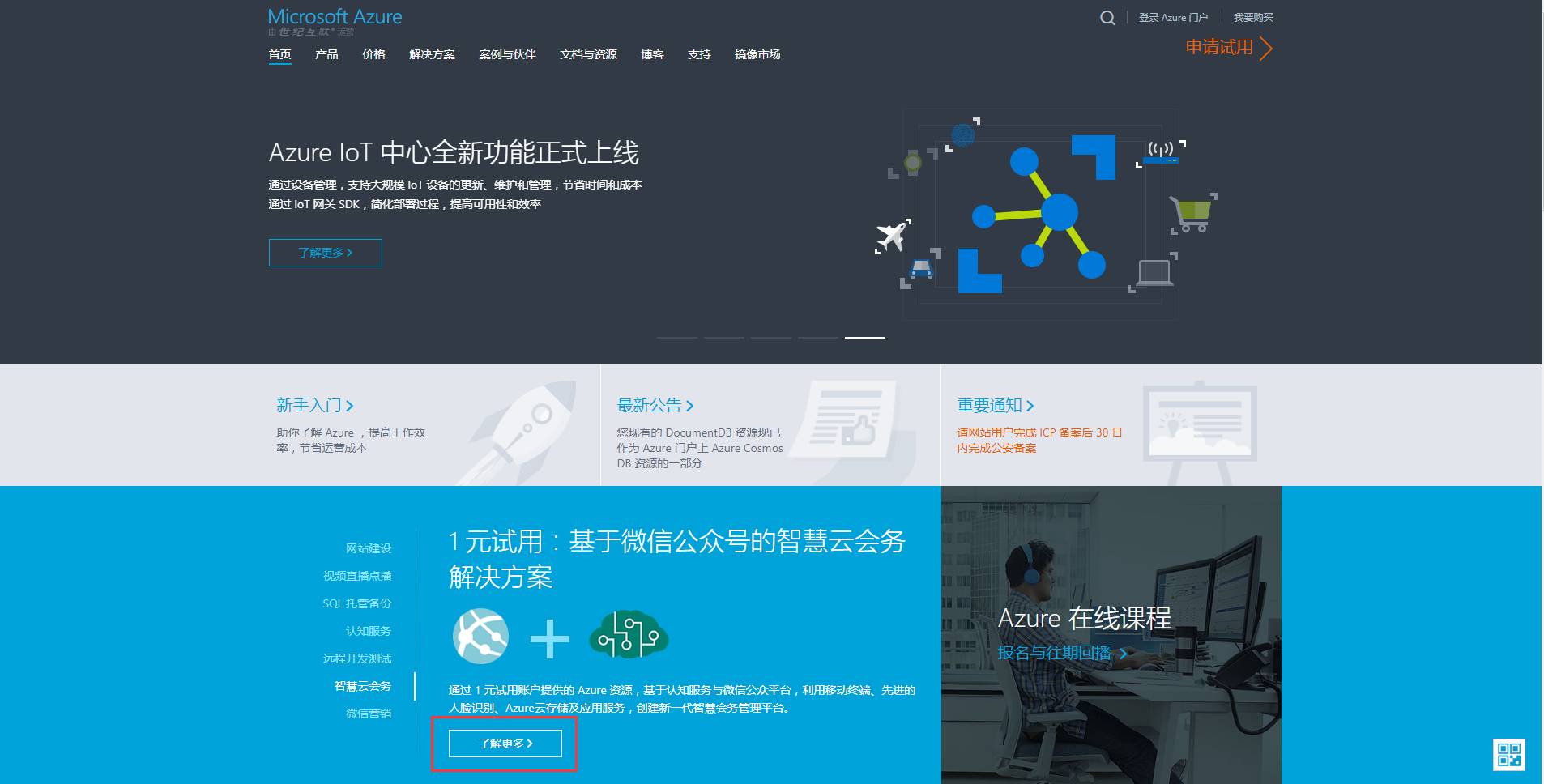
b. 点击页面下方的“部署代码一键下载”链接,即可下载到智慧云会务管理系统的部署程序包。
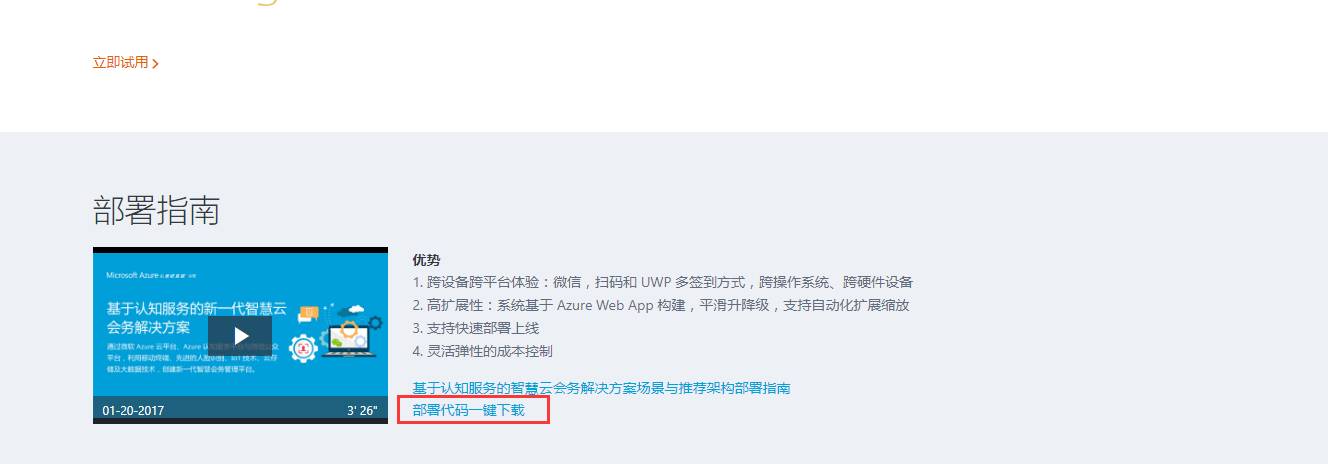
4
实现步骤一:创建需要的 SQL 数据库
创建需要的 SQL 数据库
1. 登录 Azure 管理门户,从首页 https://www.azure.cn/点击“登录 Azure 门户”,然后点击左侧的 SQL 数据库->添加->创建 SQL 数据库。
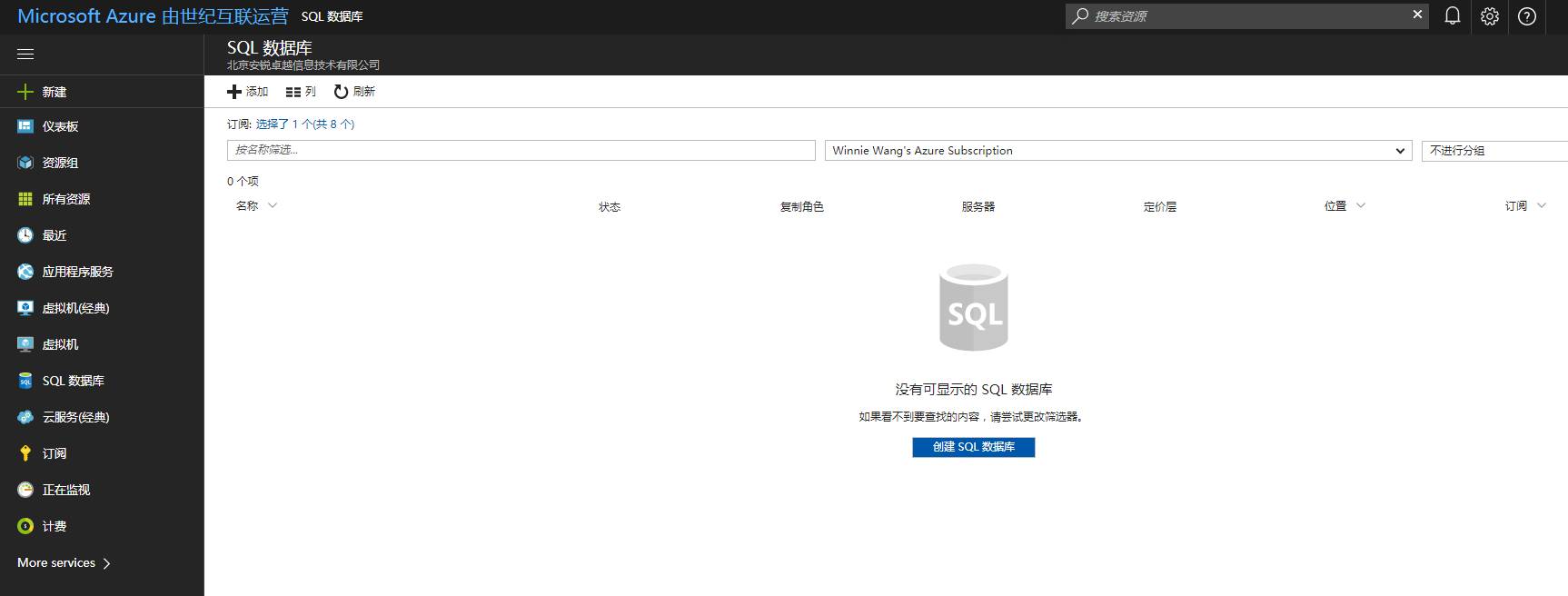
2. 数据库名称填写“nemdb”,资源组选择“新建”,资源组名称填写“nem”,选择源选择“空白数据库”,如下图所示。
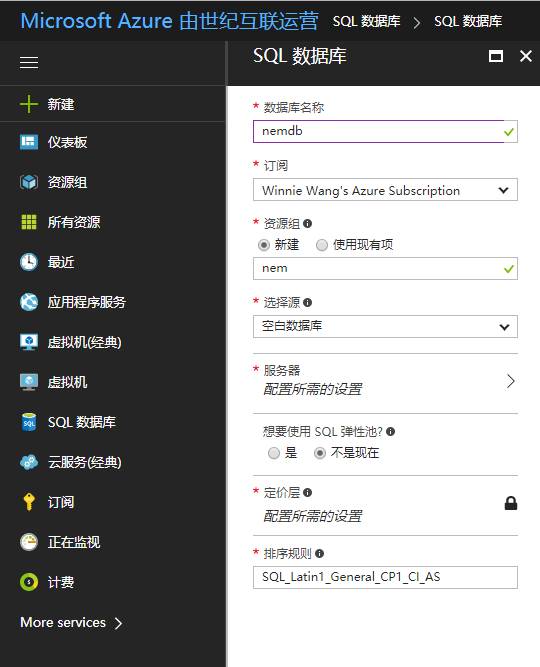
3. 服务器选择“创建一个新服务器”,新服务器名称填写“nemdemo”,服务器管理员登录名填写“nemadmin”,服务器密码填写“nemPassw0rd!”如下图所示。点击“选择”按钮完成新数据库服务器设置。
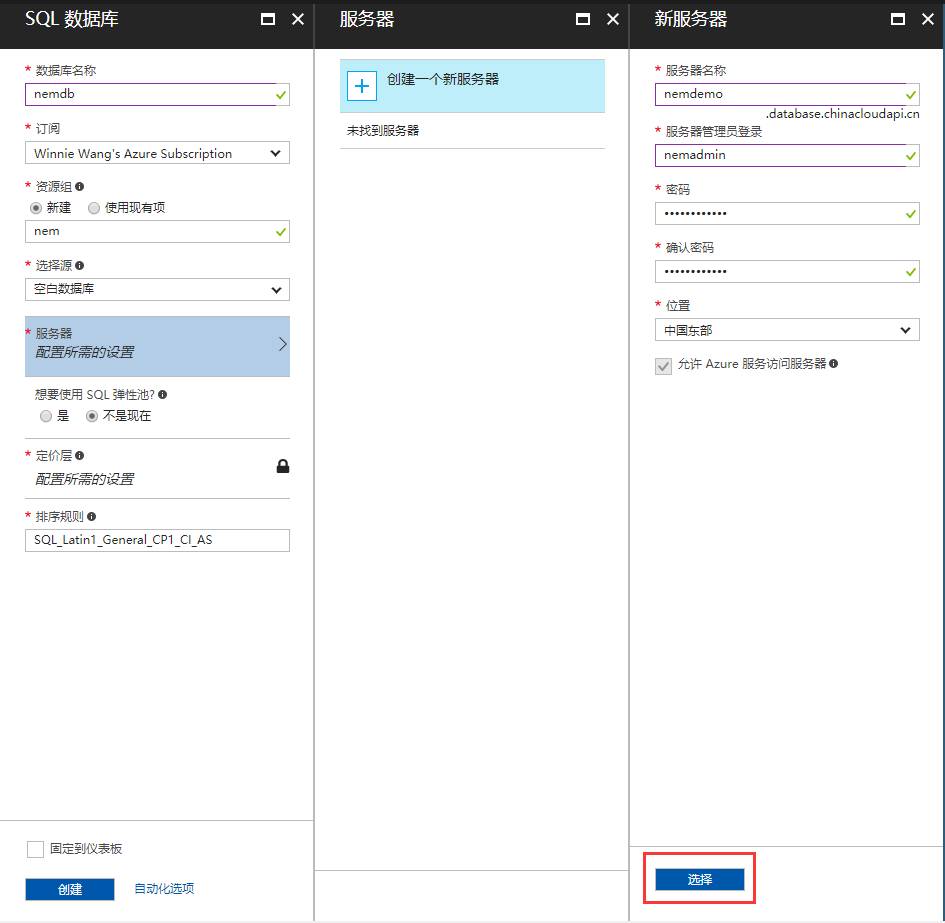
4. 定价层选择“标准 S0”,如下图所示;点击“选择”按钮,完成数据库定价层设置。点击“创建”按钮,开始创建新数据库(因为我们系统暂时对数据库性能没有更高要求,定价层选择 S0)。
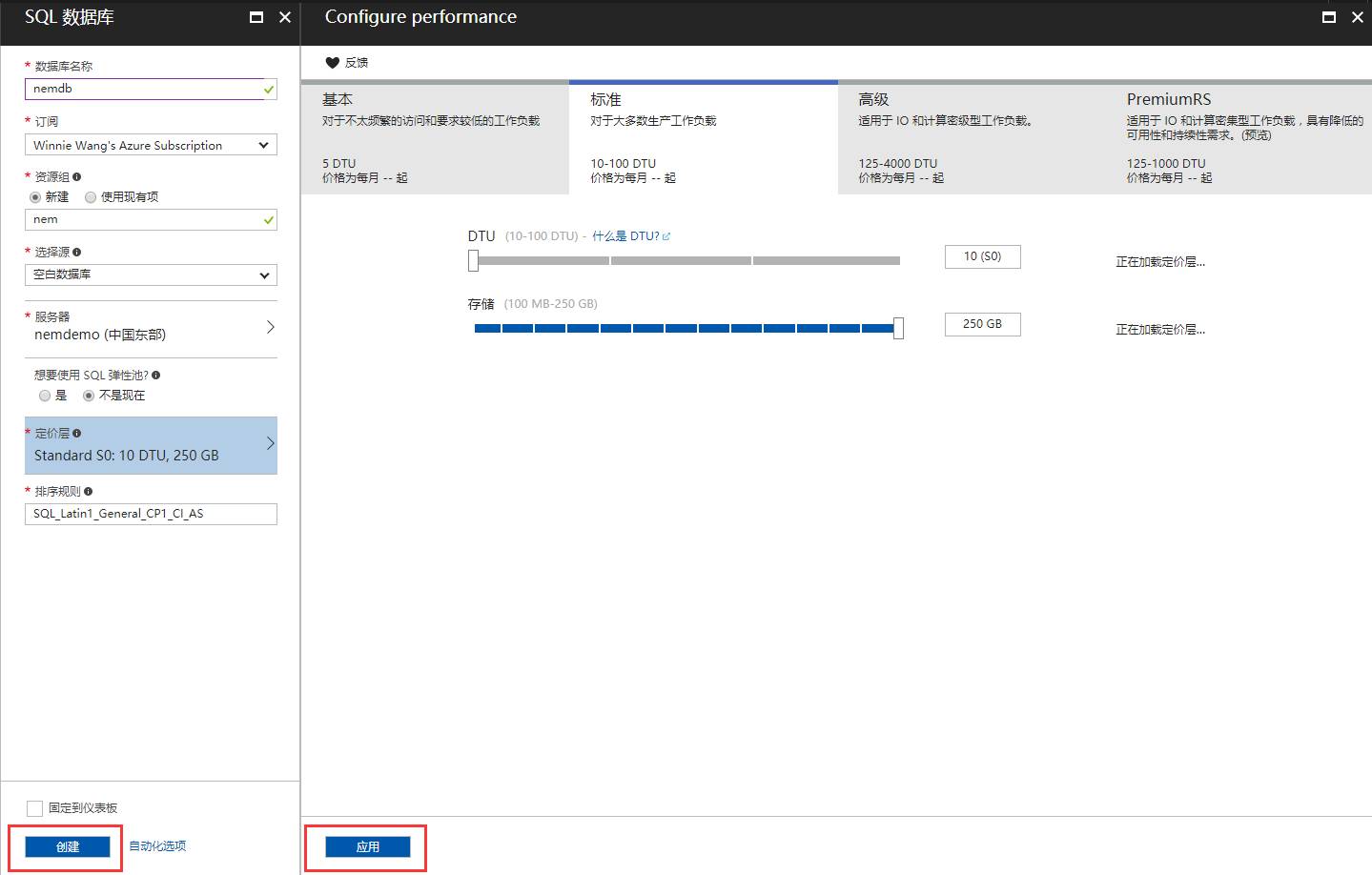
5. 数据库创建完成后,可以在数据库列表中查看到新创建的数据库。
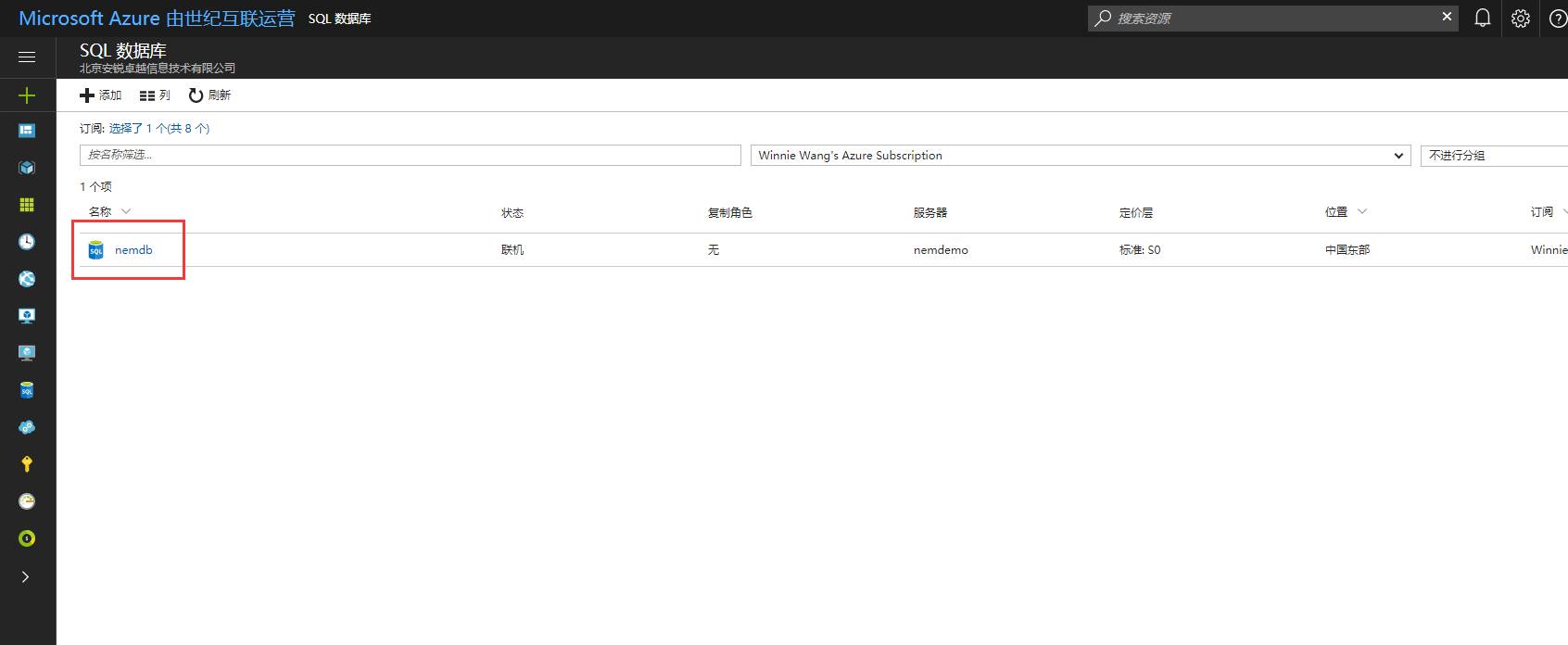
5
实现步骤二:创建 Azure 存储账户
创建 Azure 存储账户,并添加需要的容器
1. 在 Azure 管理门户中,点击左侧导航栏中点击“More Services”按钮,查看所有服务列表。如下图所示,找到“存储”服务,并点击进入到存储账户管理页面。

2. 在存储账户管理页面中,点击“添加”按钮打开存储账户创建页面,如下图所示。名称填写“nem”,资源组选择“已有资源组”并填写“nem”。
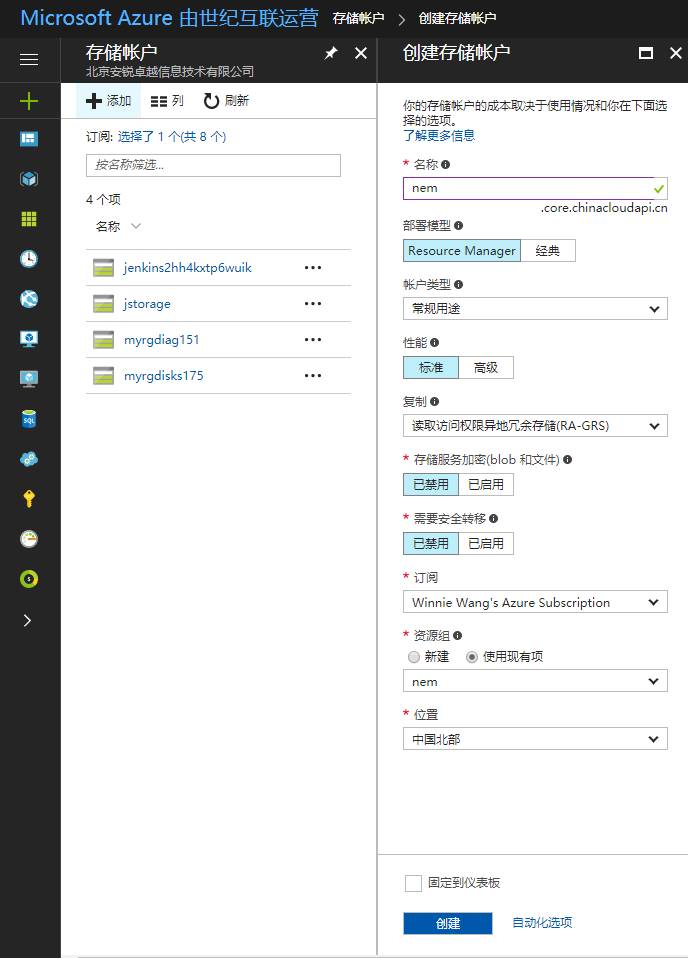
3. 点击上图中的“创建”按钮后,开始创建存储账户。存储账户存储账户创建完成后,在存储账户列表中查看到新创建的存储账户,如下图所示。
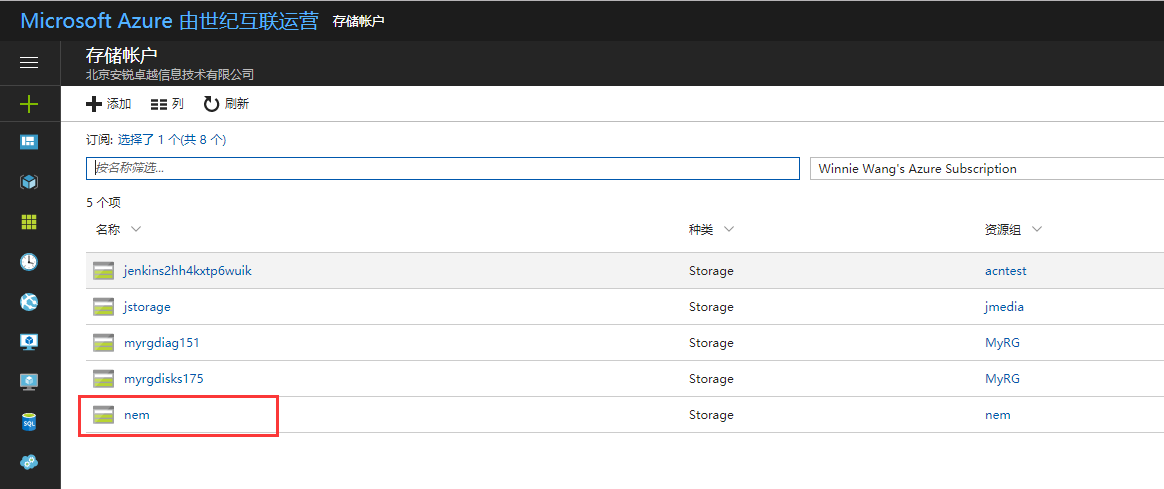
4. 在上图的存储账户管理页面中,点击资源账户“nem”名称上的链接,进入账户详细信息页面。如下图所示,点击左侧的“访问密钥”进入到存储账户访问密码管理页面。保存 key1 和 key2 ,在后续操作中会用到这两个 key 。
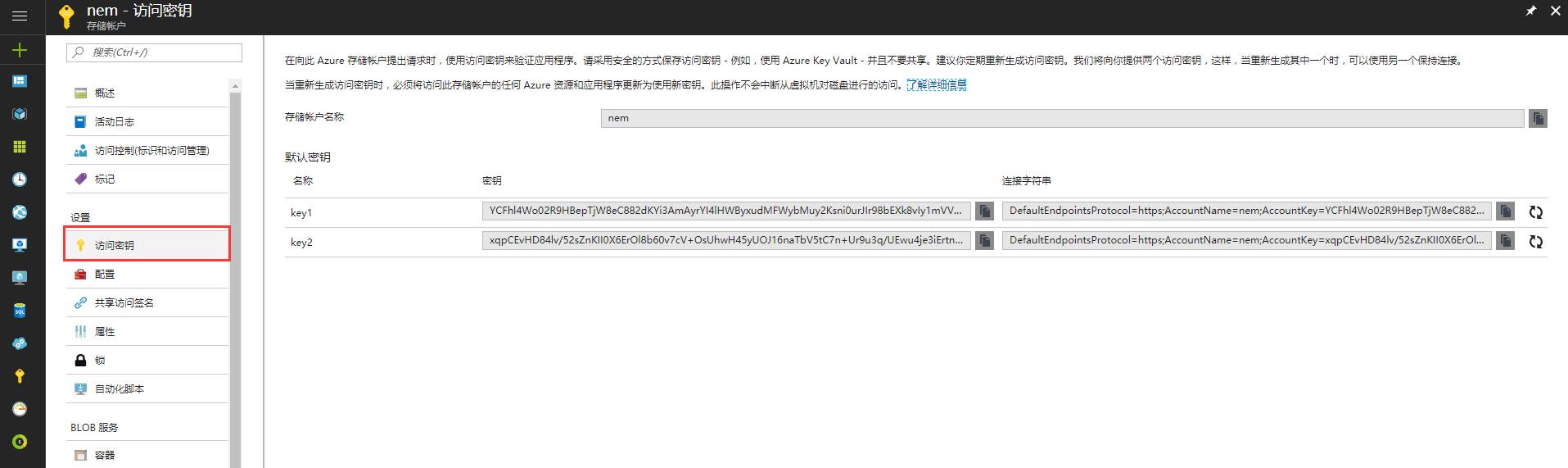
5. 如下图所示,在存储账户详细信息页面中,点击“Blob”进入容器管理页面。
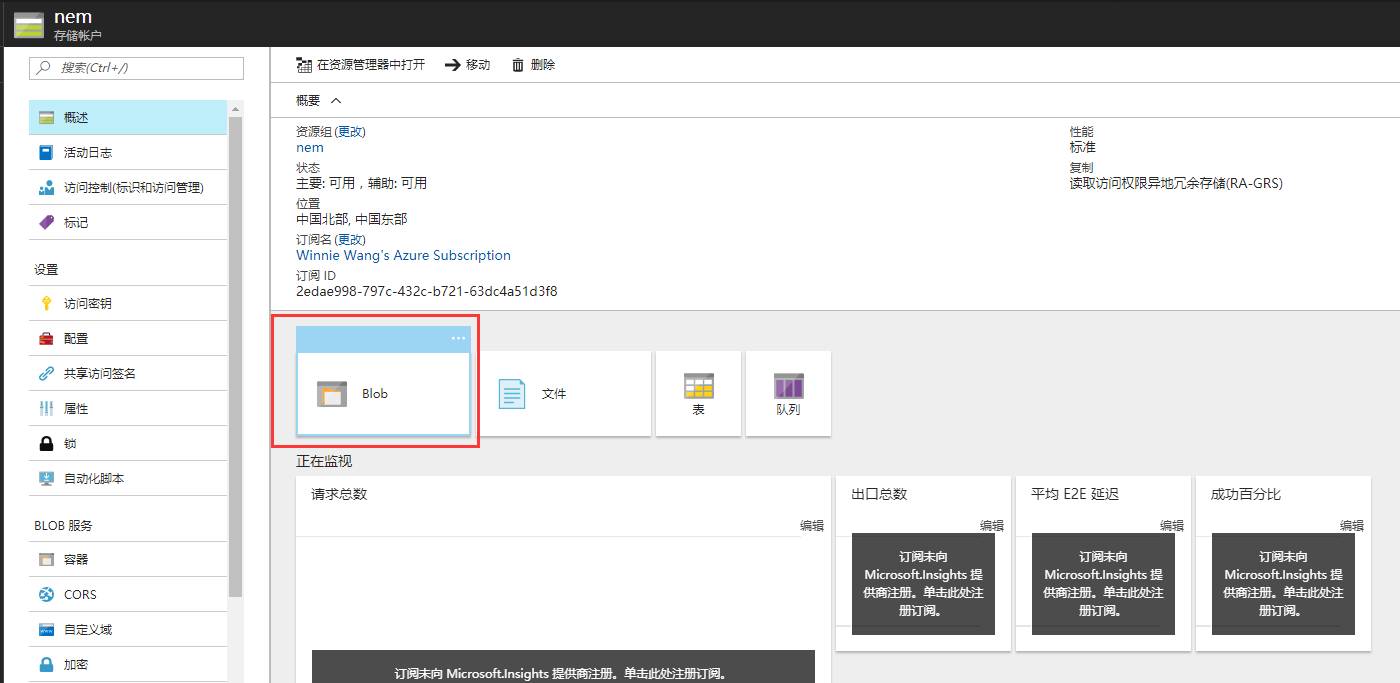
6. 在容器管理页面中,需要添加两个需要的新容器。如下图所示,点击“添加”按钮,打开新的容器添加界面。
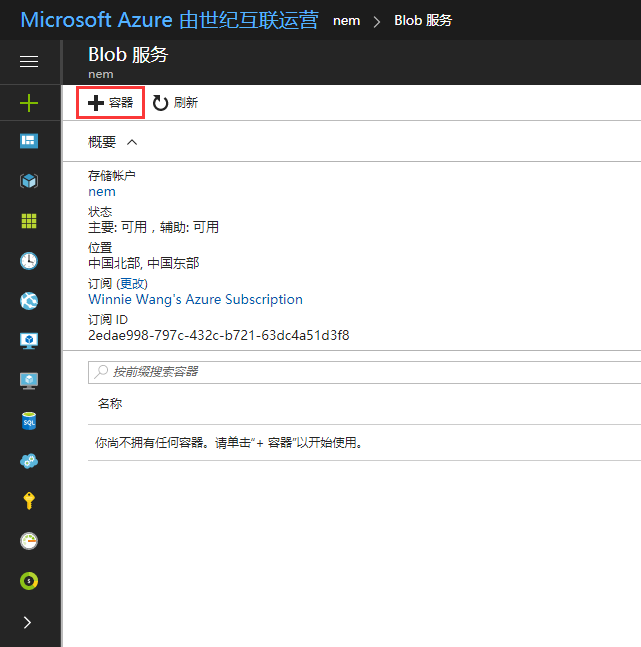
7. 容器名称填写“wechat”,访问类型选择 “Blob”,填写完成后,点击“确定”按钮,开始创建容器。
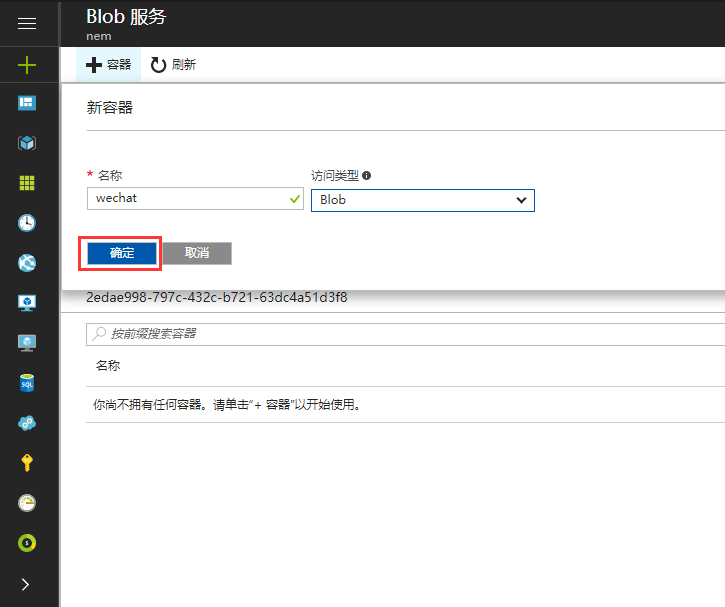
8. 容器创建完成后,可以在容器管理页面中看到新创建的容器,如下图所示。
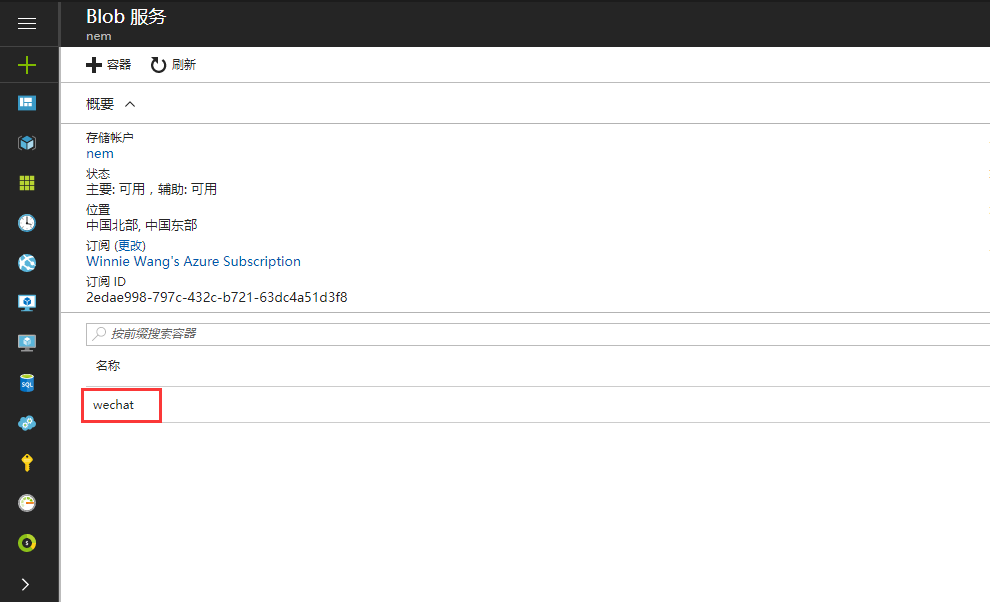
9. 重复上述 5 和 6 两个操作步骤,再创建一个名为“visitor”的容器。
6
实现步骤三:申请国际版人脸识别 API 免费试用
申请国际版人脸识别 API 免费试用
由于上面下载的程序包中使用的是国际版人脸识别 API,不支持中国版人脸识别 API,所以下面,会先为大家介绍如何申请一个免费使用版国际版的人脸识别 API 账户。
1. 打开 https://azure.microsoft.com/zh-cn/try/cognitive-services/?api=face-api链接,进入国际版认知服务免费试用申请页面,如下图所示。
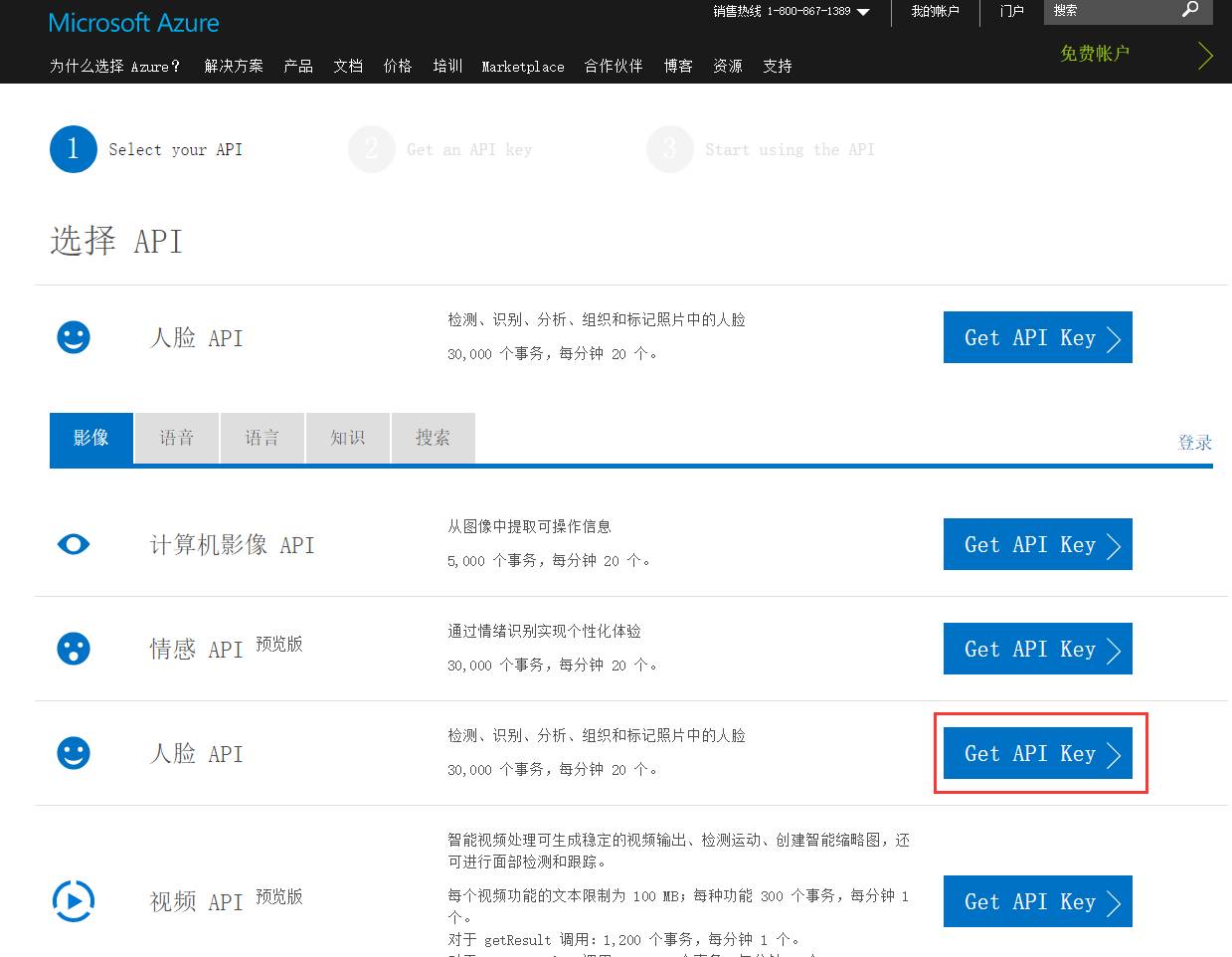
2. 点击人脸 API 对应的“Get API Key”按钮,开始申请免费试用版 API。
3. 如下图所示,勾选同意服务条款和隐私声明,并点击“下一步”按钮。
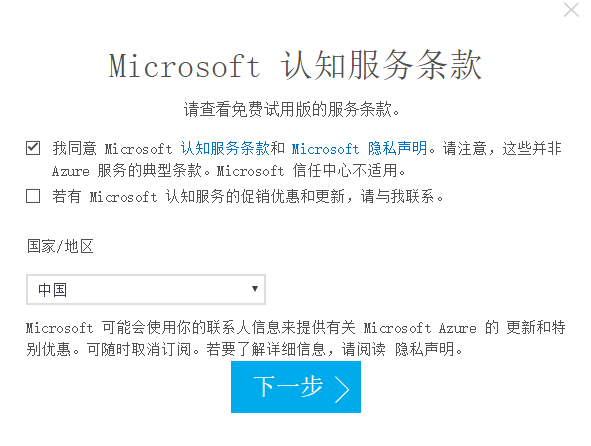
4. 选择登录方式,如下图所示。我选择的是以 Microsoft Account 的方式登录并申请免费试用。
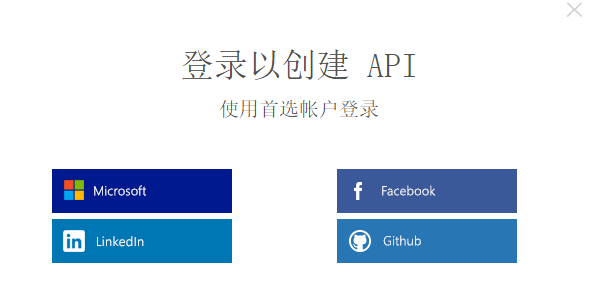
5. 我使用我个人的 outlook 邮箱登录成功后,进入到免费使用申请管理页面。如下图所示,我已经成功申请了国际版人脸识别 API 的免费试用。有效期 30 天,调用次数限额 30000 次,每分钟限额 20 次。
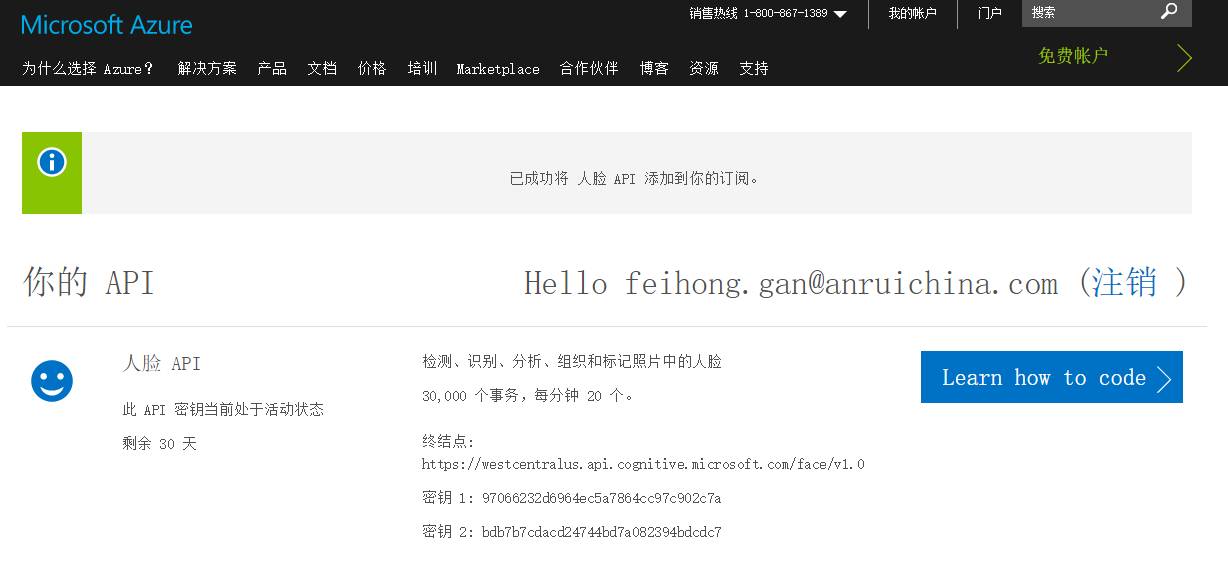
6. 保存上图中展示的密钥 1 和密钥 2,在后续的操作中会使用到这两个密钥。
注意:
1. 中国版 Azure 人脸识别 API 账户的创建流程,也会在后面的延伸与扩展部分的内容中详细介绍。
2. 如果国际版免费试用人脸识别 API 调用次数限额不足以满足需求,如果申请全球收费版人脸识别 API 账户。也会在后面的延伸与扩展部分的内容中介绍。
7
实现步骤四:创建 Web 应用
创建 Web 应用
1. 在 Azure 管理门户中,点击左侧导航栏中“应用程序服务”按钮,进入应用程序管理页面,如下图所示。
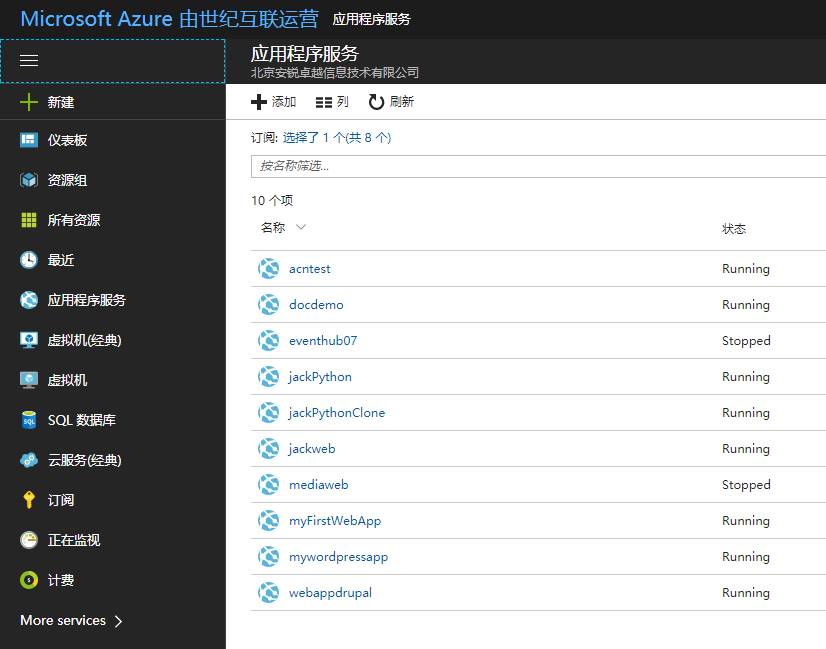
2. 点击上图中的“添加”按钮, 选择“Web 应用”,点击“创建”按钮,进入 Web 应用创建页面。
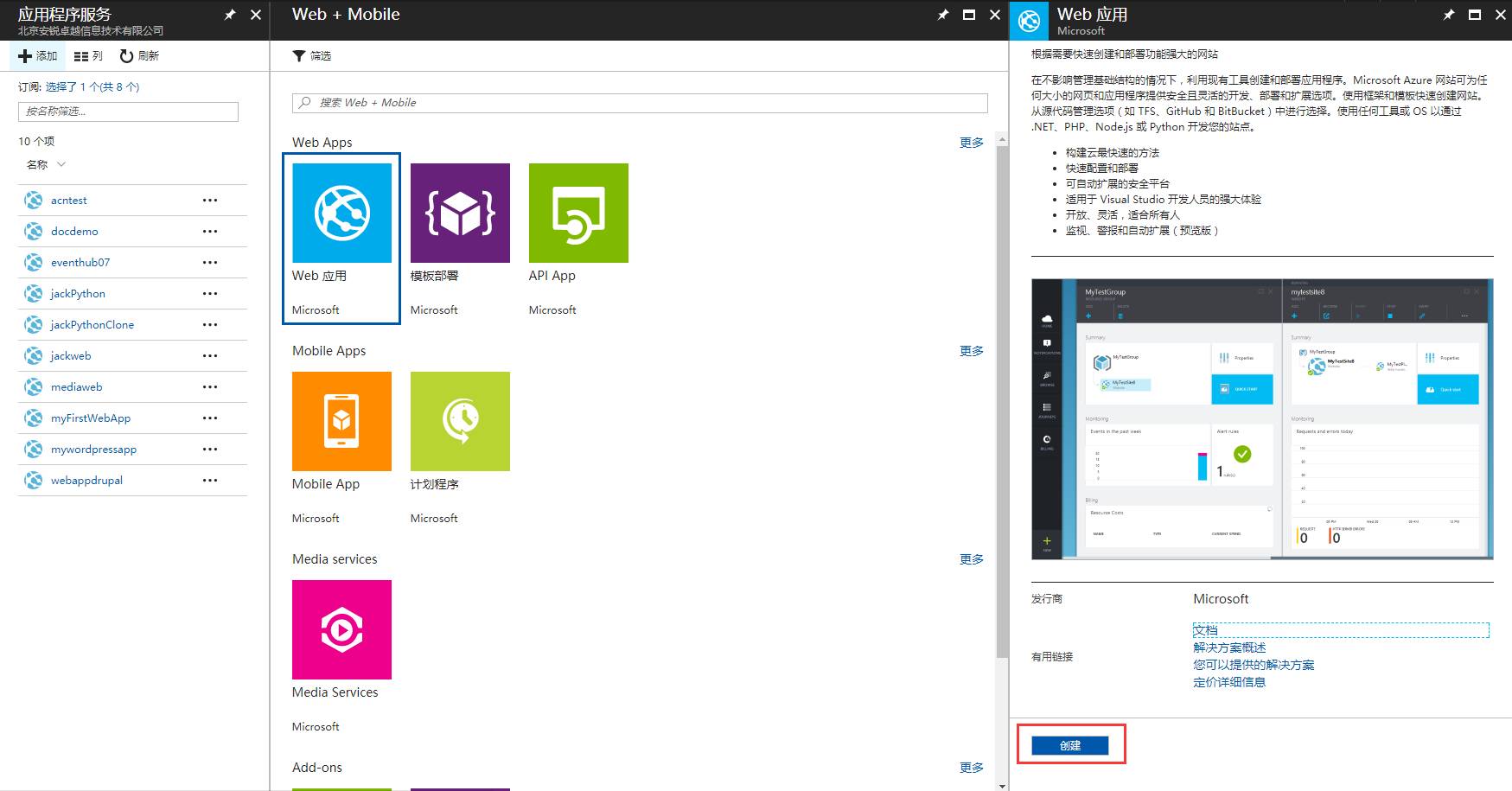
3. 如下图所示,应用程序名称填写“nem”。
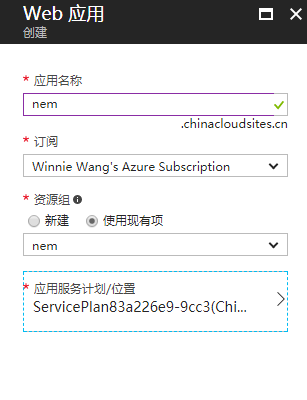
4. 应用程序计划,选择新创建一个应用程序计划。应用程序计划名称填写“nem”,如下图所示。
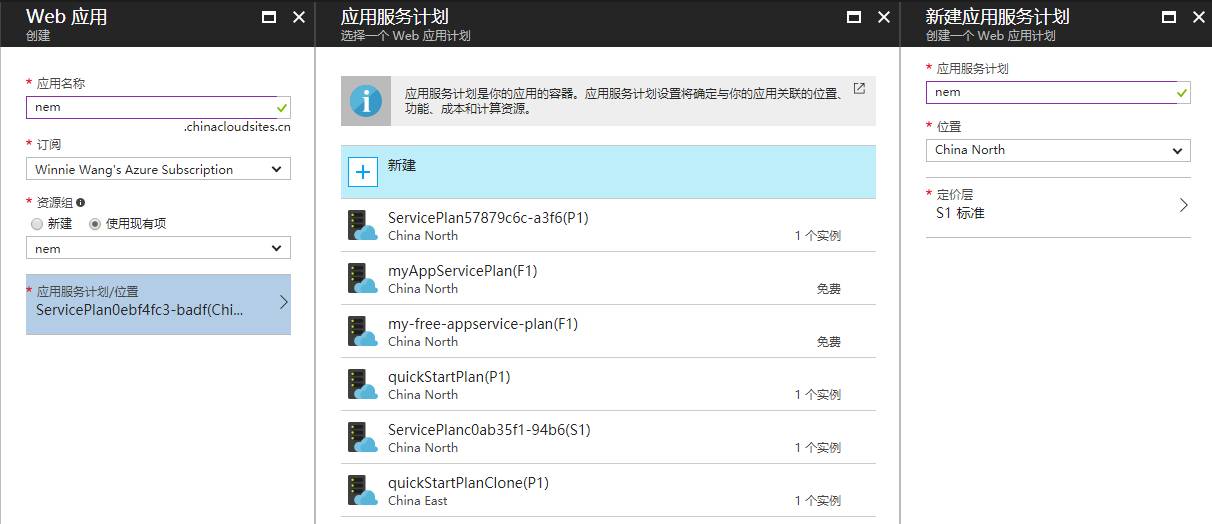
5. 应用程序计划定价层选择“B1 基本”。本测试只需要“B1 基本”基本就可以满足需求。
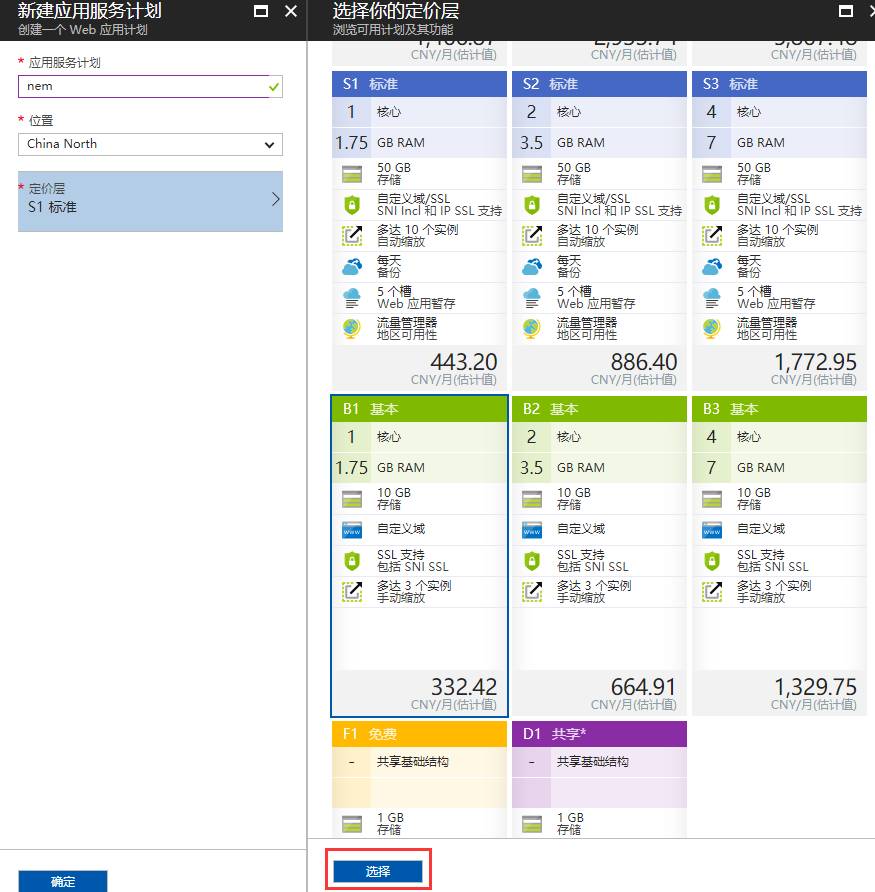
6. 应用程序服务计划设置完成后,点击“创建”按钮开始创建网站应用。创建完成后,可以在应用程序服务管理页面查看新新创建的网站应用。
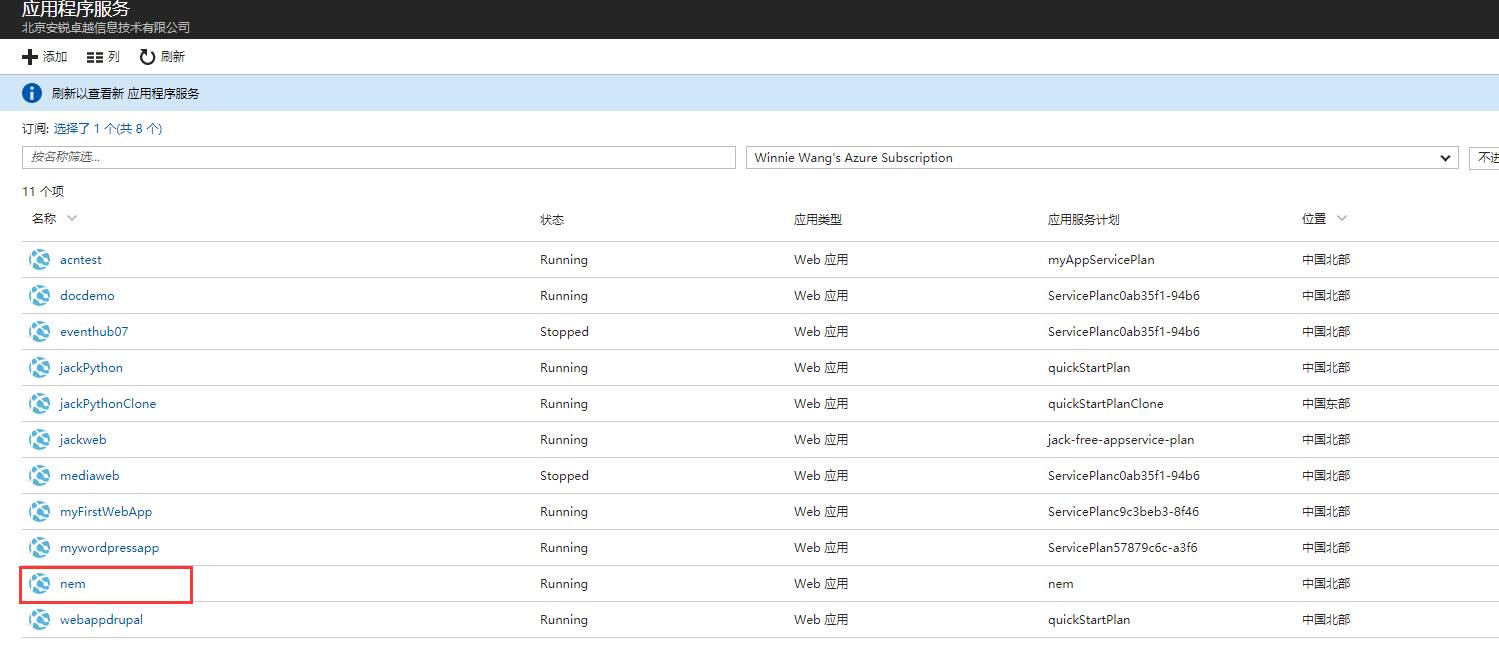
7. 点击上图中的网站应用“nem”名称上链接,进入网站应用详细信息页面。点击“获取发布配置”文件按钮下载发布配置文件并保存。在后续的操作中,会用到发布配置文件,所以文件下载之后,先不要删除。
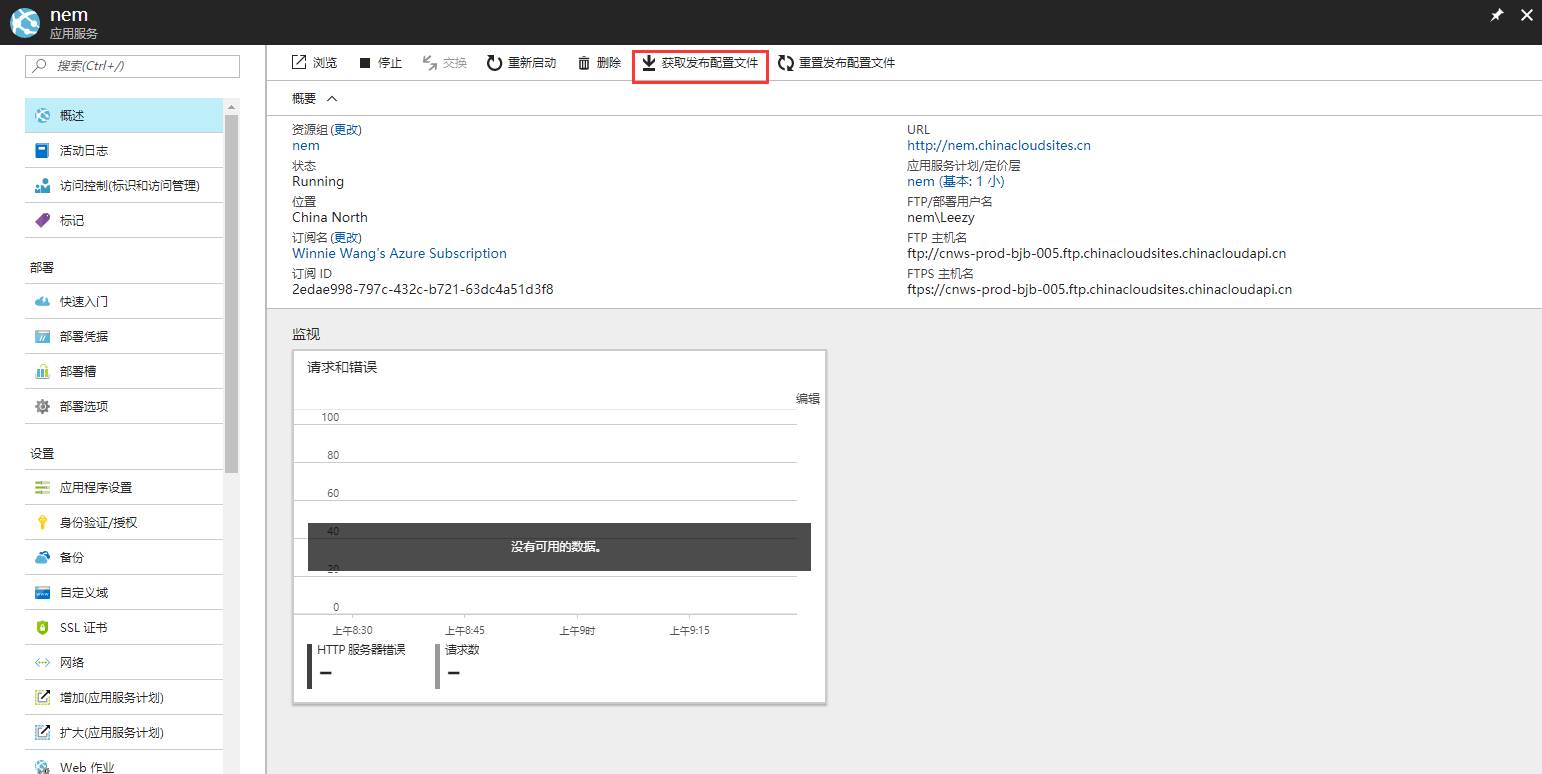
8
实现步骤五:系统部署和配置
系统部署
解压已经下载完成的部署程序包,并打开 Web.Config 文件,如下图所示,可以查看到配置文件中有多处配置参数需要设置。下面的内容中,会详细说明每一个参数改如何设置。
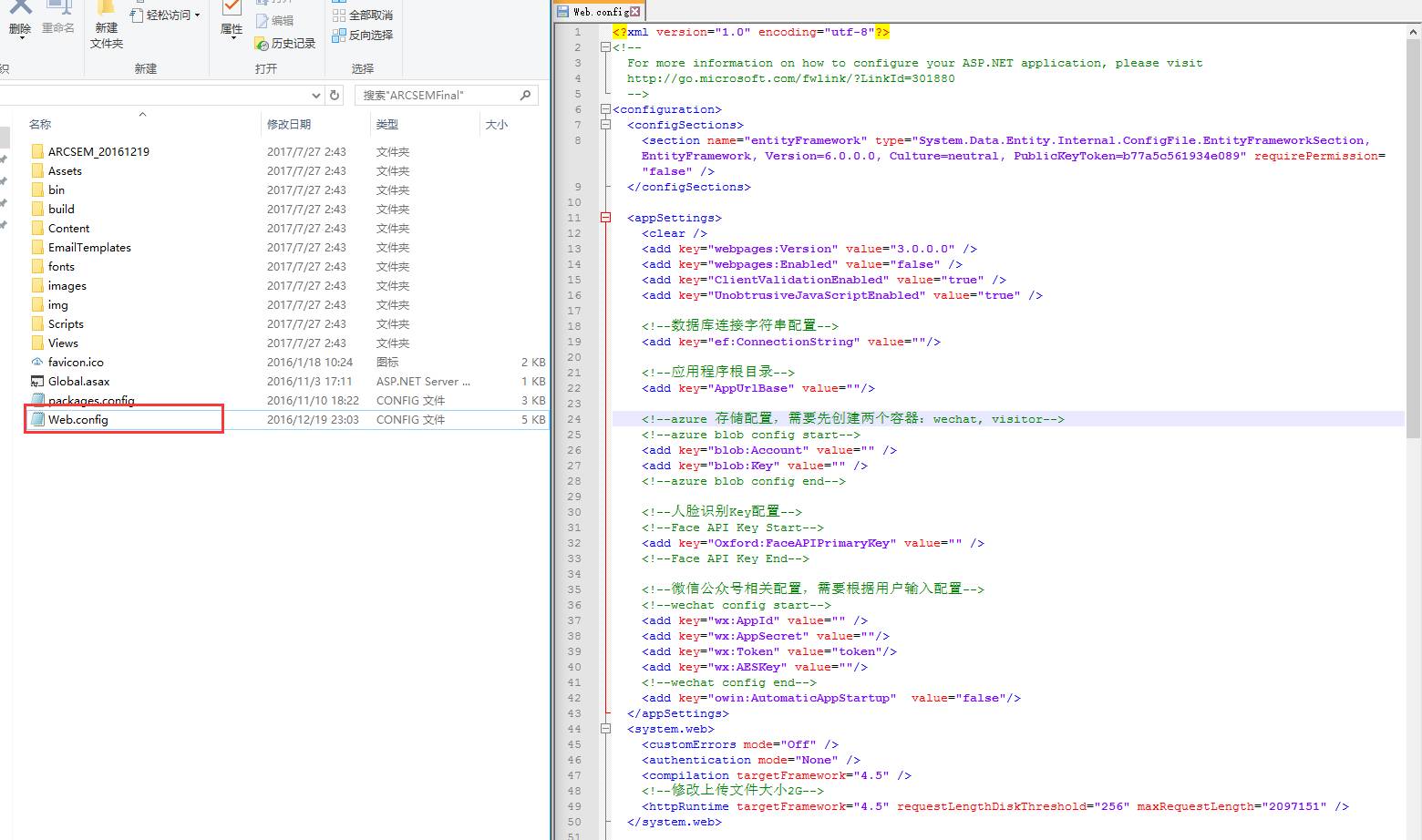
1. 配置数据库链接字符串
需要根据上面创建数据库时填写的信息,按照如下格式更新数据库链接字符串配置项,否则系统无法访问数据库。
Server=tcp:{yourdbservername}.database.chinacloudapi.cn,1433;Database={yourdbname};User ID={yourdbusername}@{yourdbservername};Password={yourdbpassword};Trusted_Connection=False;Encrypt=True;Connection Timeout=30;
在本实验中,上面标红的各个必须的参数对应的实际值,如下表格所示。
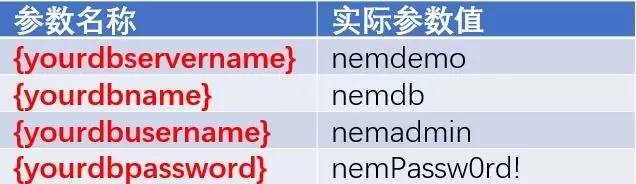
因此本试验中的完整的数据库链接字符串如下所所示。
Server=tcp:nemdemo.database.chinacloudapi.cn,1433;Database=nemdb;User ID=nemadmin@nemdemo;Password= nemPassw0rd!;Trusted_Connection=False;Encrypt=True;Connection Timeout=30;
将该数据库链接字符串更新到配置中之后的最终效果如下图所示。

2. 配置应用程序根目录
参考下图将配置文件中的应用程序根目录设置为上文中新建的网站应用程序的根目录链接 http://nem.chinacloudsites.cn。
3. 配置 Azure 存储访问权限
将上面创建存储账户保存的存储账户名称和访问 Key 更新到配置文件中,为系统开启 Azure 存储访问权限,否则系统无法正常工作。本实验过程中 Azure 存储配置结果如下图所示。

4. 配置人脸识别 API 调用权限
将上文中申请的人脸识别 API 密钥更新到配置文件中,否则系统无法正常调用人脸识别 API,整个系统将无法正常工作。本实验过程中,人脸识别 API 配置结果如下图所示。

5. 修改微信公众号相关配置
a)登录前期已经准备好的微信公众号的管理后台,进入公众号基本配置页面,如下图所示。保存页面中的 App Id 和 App Secret,下面的操作会用到这两个参数。
App Id:wx8fab063325cd0b2b(每个公众号都不一样,根据实际设置)
App Secret:9c289945386812db7a27c1bf66020314(每个公众号都不一样,需要根据实际设置)
b)更新 Web.config 中微信公众号相关配置。在本实验中各个所需的参数如下表格所示,设置完成后的效果图如下图所示。
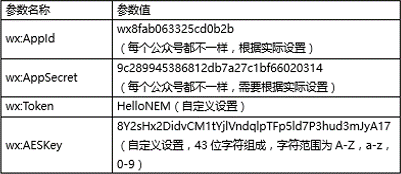
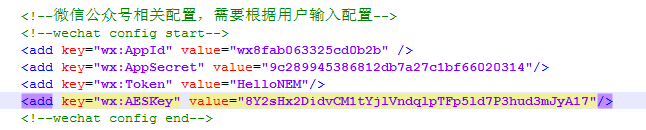
这里我们使用的是 FTP 的方式,将程序包文件上传网站根目录下,主要分为以下两个操作。
6. 将更新之后的程序内的所有文件上传至新创建网站根目录下
a) 打开上文中从 Azure 中下载的网站发布配置文件,按照下图的方式从配置文件中找到网站 FTP 的地址、用户名和密码。
在本实验中,FTP 信息如下。

FTP 地址:
ftp://cnws-prod-bjb-005.ftp.chinacloudsites.chinacloudapi.cn/site/wwwroot
FTP 用户名:
nem$nem
FTP 密码:
Ysa61Hn20yxanRL1fgrfYyGxw8k5h4Fpvr8okArdYJoMpmbqGeKqGBhAEzga
b)使用 FTP 工具登录到网站 FTP 站点下,并将程序文件上传到网站根目录下。我这里使用的是 Windows 资源管理器登录的 FTP 站点,大家也可以使用自己喜欢用的其它工具登录 FTP 站点,上传文件。
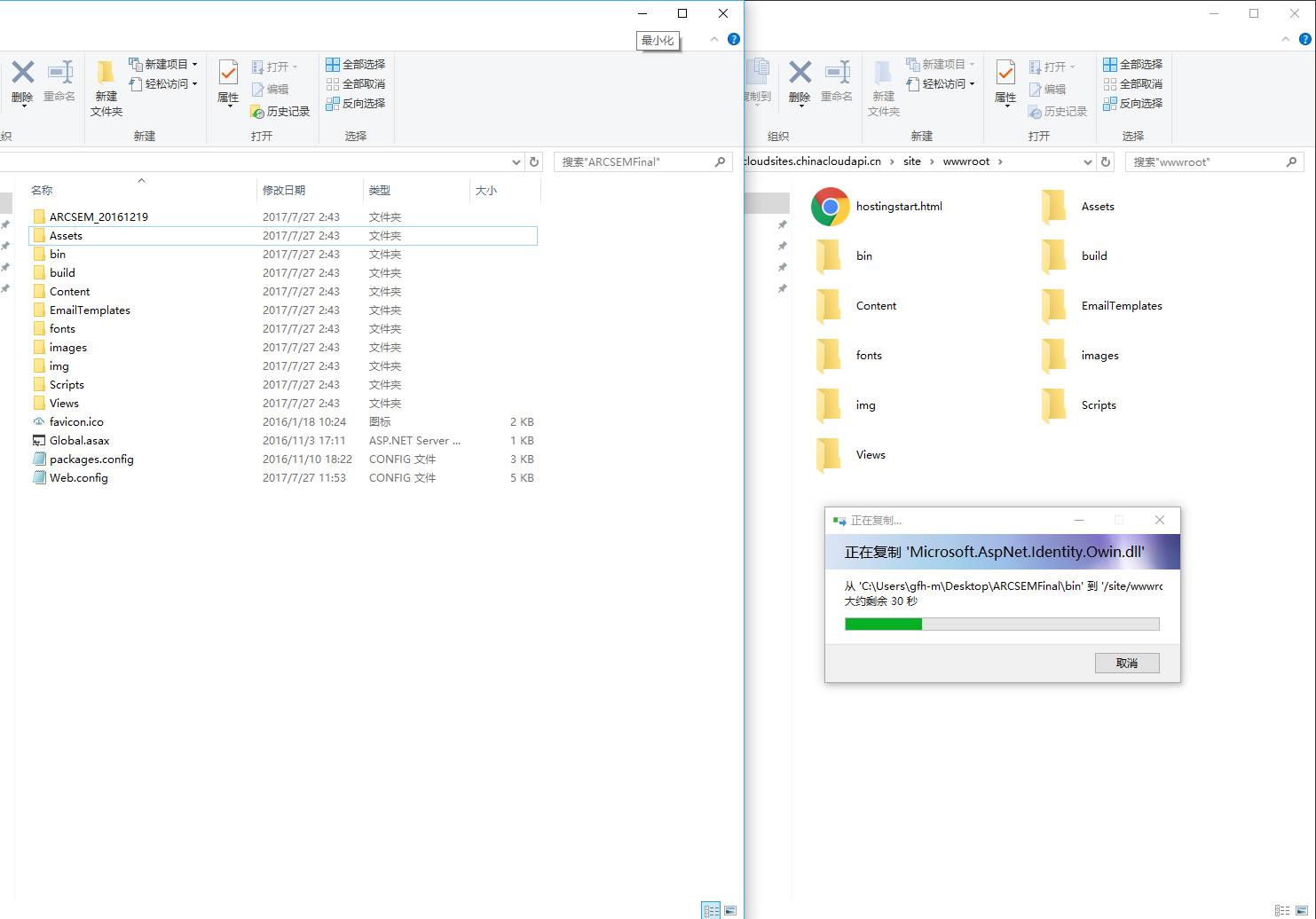
7. 修改微信管理后台中的服务器配置
系统部署成功后需要修改微信管理后台的服务器配置,如下图所示。其中 URL 是上文新建网站的的链接,在本实验中是 http://nem.chinacloudsites.cn;Token 和 AESKey 分别和第 5 步中的参数值保持一致。
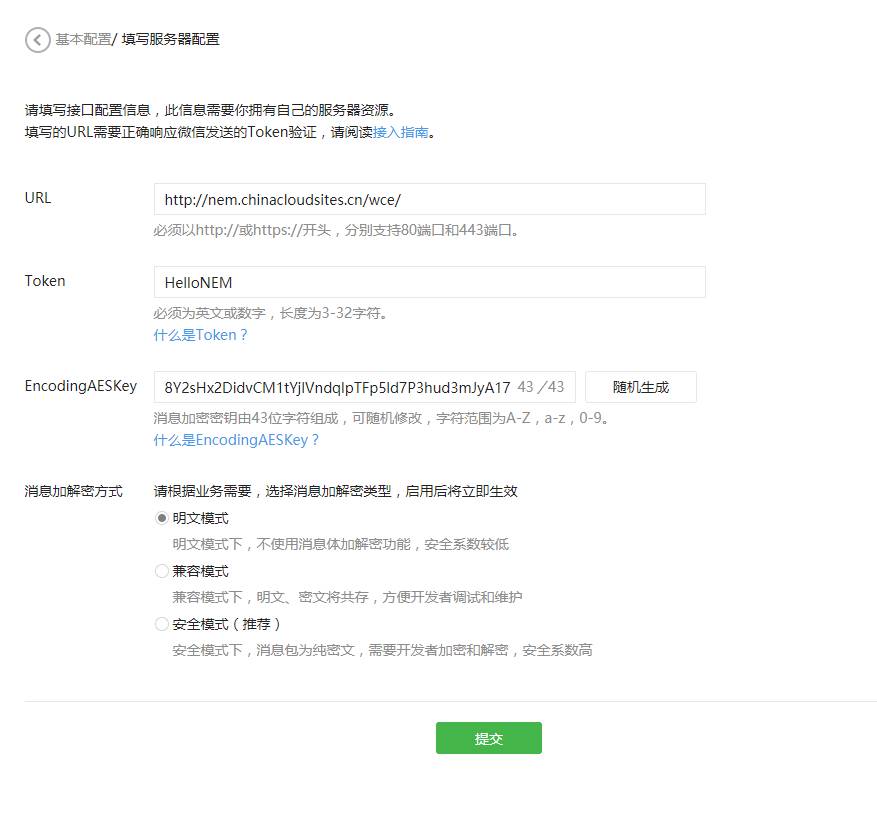
配置完成后点击“提交”按钮,提交修改。修改成功后,点击下图中所示的“启用”按钮,启用服务器设置。
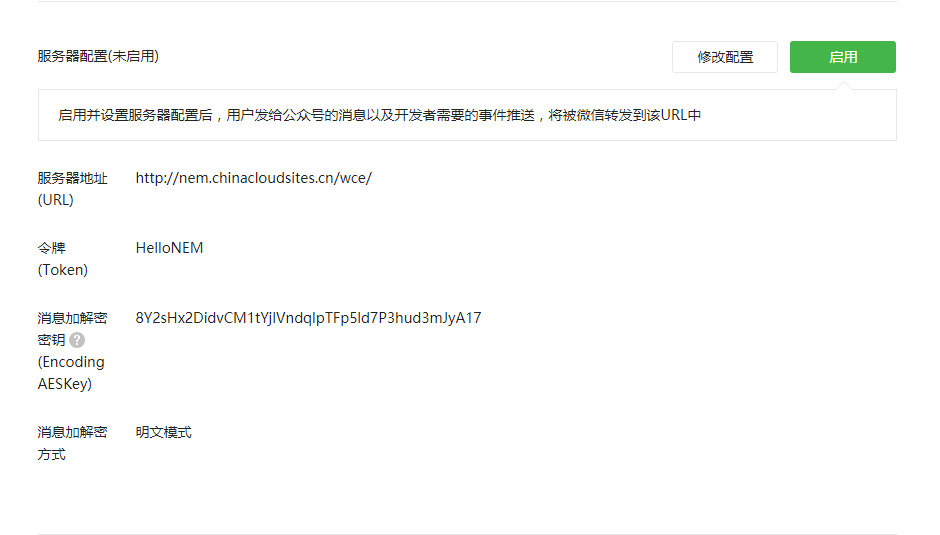
8. 微信域名设置
微信服务器设置完成后,还需要在微信管理后台功能设置页面中,分别设置业务域名、JS 接口安全域名和网页授权域名。
三个域名设置的方式相同,下面以设置业务域名为例说明修改方法。
a)如下图所示,下载域名所有权验证文件,并使用 FTP 的方式上传到上文中所创建的网站根目录下。
b)验证文件上传完成后,在域名输入框中输入网站域名,并点击“保存”按钮,保存修改。
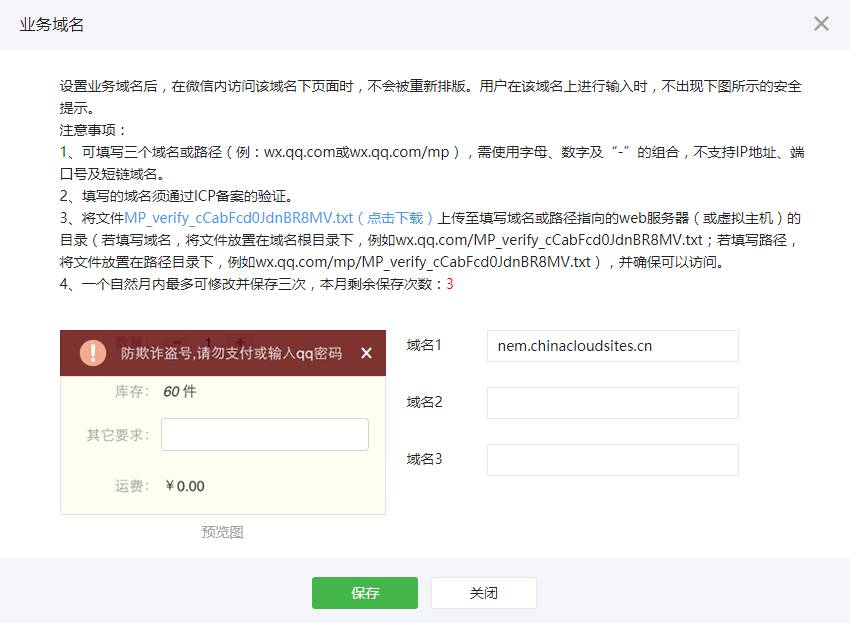
c)采用 a 和 b 两个步骤相同的操作方式修改 JS 接口安全域名和网页授权域名。三个域名都修改完成的效果如下图所示。
9. 系统部署完成
系统部署完成后,重新关注刚才配置的微信公众号。可以看到微信底部菜单已经自动配置完成,并且各项功能正常,如下图所示。
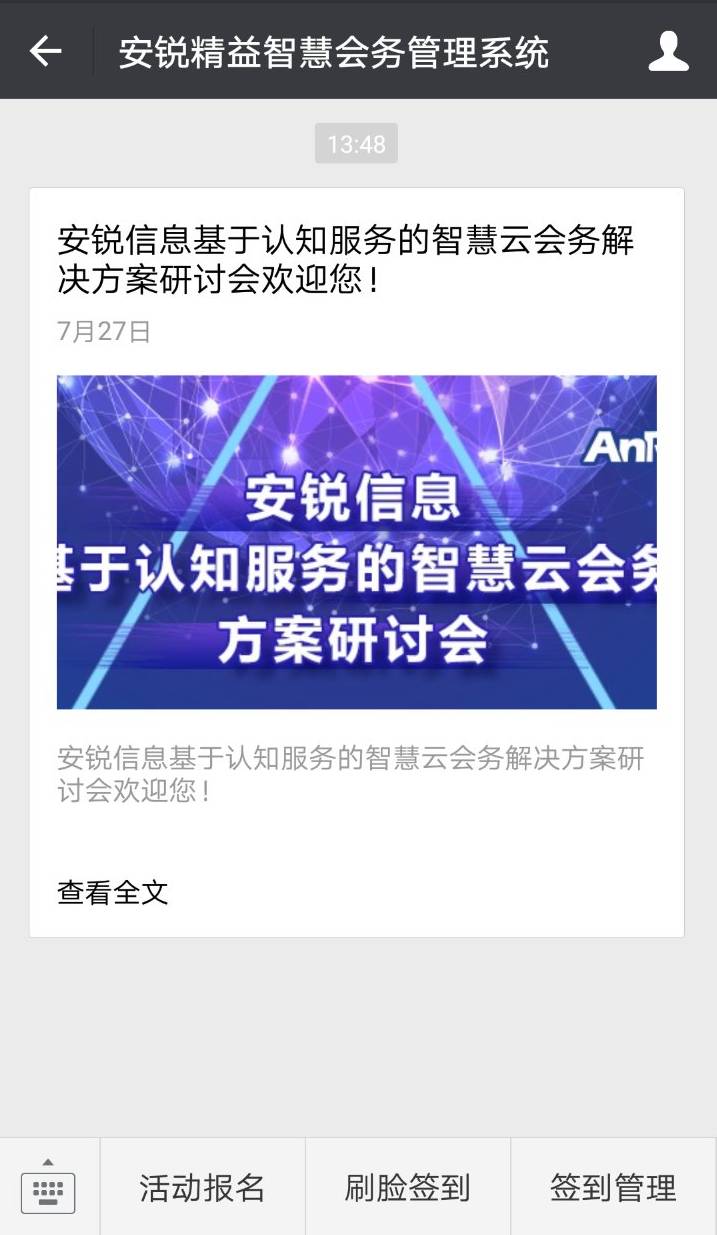
系统的几个主要功能页面链接(站点名称不同,链接也会不同,需要根据自己创建的站点名称做调整)如下。
1. 活动门户首页:http://nem.chinacloudsites.cn/。
2. 签到管理页面:http://nem.chinacloudsites.cn/checkin/allusers。
3. 微信自动回复服务URL:http://nem.chinacloudsites.cn/wce/。
9
关键点和问题处理
关键点和问题处理
1. 本系统最重要的黑科技“刷脸签到”,使用的是国际版的人脸识别 API。而且本系统,也只支持国际版本人脸识别 API,没有提供对中国版 Azure 人脸识别 API 的支持。所以在系统部署的过程中,一定按照要求创建国际版的人脸识别 API。之前,也有遇到过一些部署人员使用中国版 Azure 的 API Key 更新到配置文件中,导出系统无法正常工作,而且不容易排查出具体错误原因。所以,这点一定要注意。
2. 对于没有过开发经验的系统部署人员,在上述部署系统修改 Web.config 配置文件的过程中,可能不能完全理解这些修改的具体意义。对于,这部分部署人员,请一定要按照上述部署步骤进行操作,避免错误的修改可配置文件,导致系统部署失败。同时还要注意的是,在修改配置文件时,由于每个人创建的网站名称、数据库服务器、存储账户、人脸识别 API Key 以及微信参数都是不一样的。所以,在配置这些重要的参数的时候,一定不能完全复制上述操作步骤中的示例参数,而是要将这些参数都自己的服务参数来。否则会导致系统无法部署成功。
3. 对于对微信开发及微信配置没有经验的部署人员,请同样坚持上述第 2 条原则,严格按照操作说明中的操作步骤进行操作,但是在实际参数设置的时候,要灵活的根据自己的实际参数进行设置,不能完全复制上述操作步骤中的示例参数。
4. 关于微信管理后台中各种参数的修改,在参考上述操作说明的情况下,也肯会遇到一些小的问题。可能遇到的问题和解决方案如下,也请大家多注意。
a) 在保存微信基础配置信息的时候,微信管理后台如报出“URL 链接超时”、“服务器错误”等错误提示信息时,请多尝试几次保存即可。
b) 在保存微信基础配置信息的时候,微信管理后台如报出“token 验证失败”的错误提示信息时,请检查配置文件,确保配置文件中设置的 token 值和微信管理后台设置的 token 值是一致的,然后重新尝试保存信息即可。
c) 在获取微信公众号的 App Id 和 App Secret 时,需要微信公众号管理的权限才可以拿到 App Secret 信息;如果不具有微信公众号管理员权限,请联系管理获取需要的信息。另外微信公众号的 App Id 和 App Secret 信息同时智能供一个程序使用,如果多个程序都在使用 App Id 和 App Secret,会导致多个系统都不能正常工作。
d) 在修改微信配置的过程中,如遇到其它问题,微信会给出错误说明,严格按照错误说明解决遇到的问题即可。
5. 本实验中设置的各项 Azure 服务的性能级别和定价,在本实验的过程中是够用的;但是如果在实际使用过程中,发现某项服务的性能级别不能满足实际需求时,需要灵活的根据实际需求调整服务的性能级别。
10
延伸与扩展
国际版和中国版人脸识别 API
中国版人脸识别 API 和国际版人脸识别 API,在实现的功能效果和实际调用上都是保持一致的。但通过实际测试发现,在中国境内使用中国版人脸识别 API 的响应速度,是要优于国际版 API 的。虽然本系统没有使用中国版人脸识别 API,但是下面也会介绍下如何创建中国版人脸识别 API,供后续可能会用到这个 API 的朋友了解。
中国版 Azure 人脸识别 API 账户创建
1. 在 Azure 管理门户中,点击左侧导航栏中点击“More Services”按钮,查看所有服务列表。如下图所示,找到“认知服务账户”服务,并点击进入到认知服务账户管理页面。
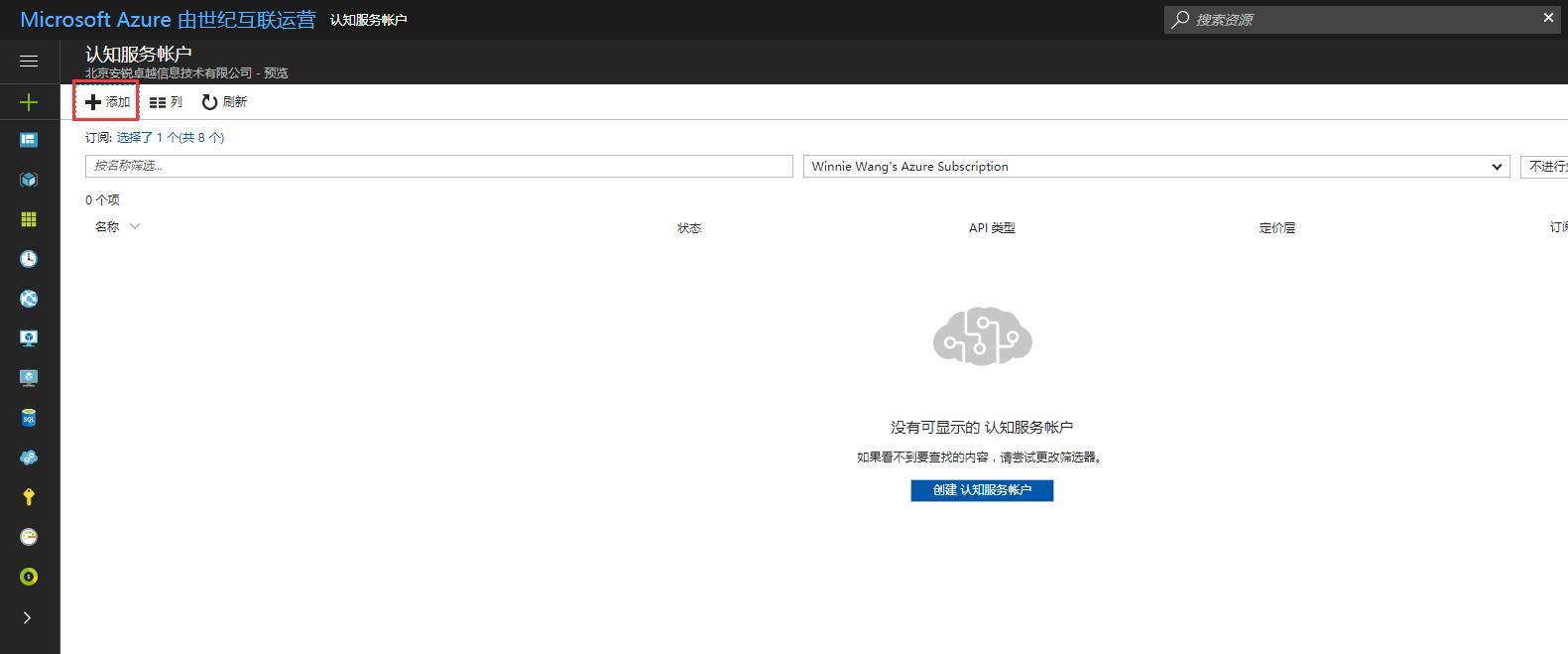
2. 在认知服务账户页面中,点击“添加”按钮,进入账户添加页面。
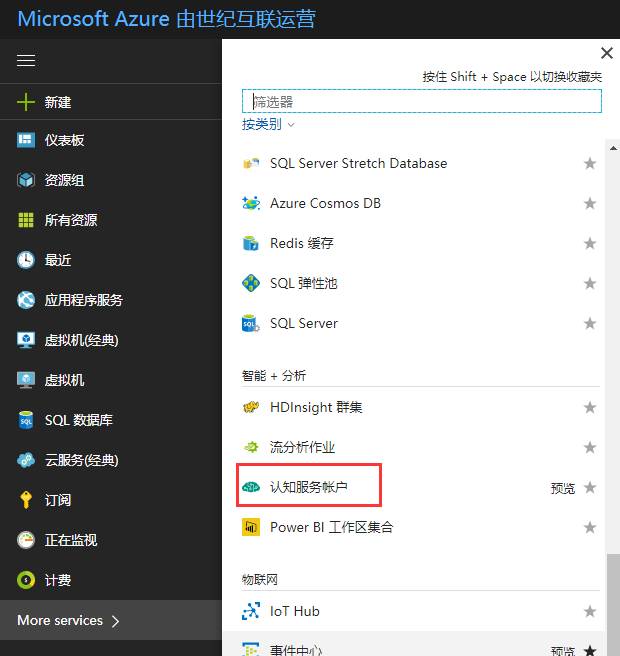
3. 账户名称填写“nem”,API 类型选择“人脸辨别 API(预览)”,如下图所示。
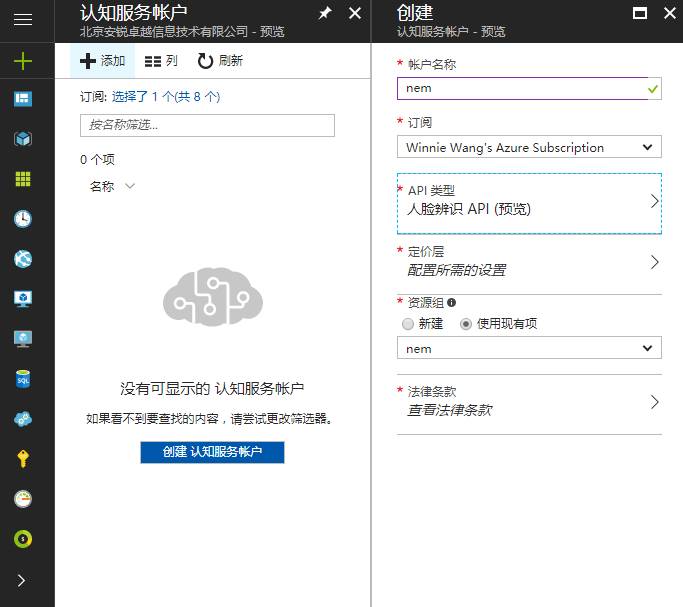
4. 定价层选择“F0 免费”,每月有 3 万次的调用额度,可以满足咱们测试的需求。(如果实际系统中免费额度不足以满足需求,可以选择“S0 标准”,每 1000 次调用收费 11.00 元)。
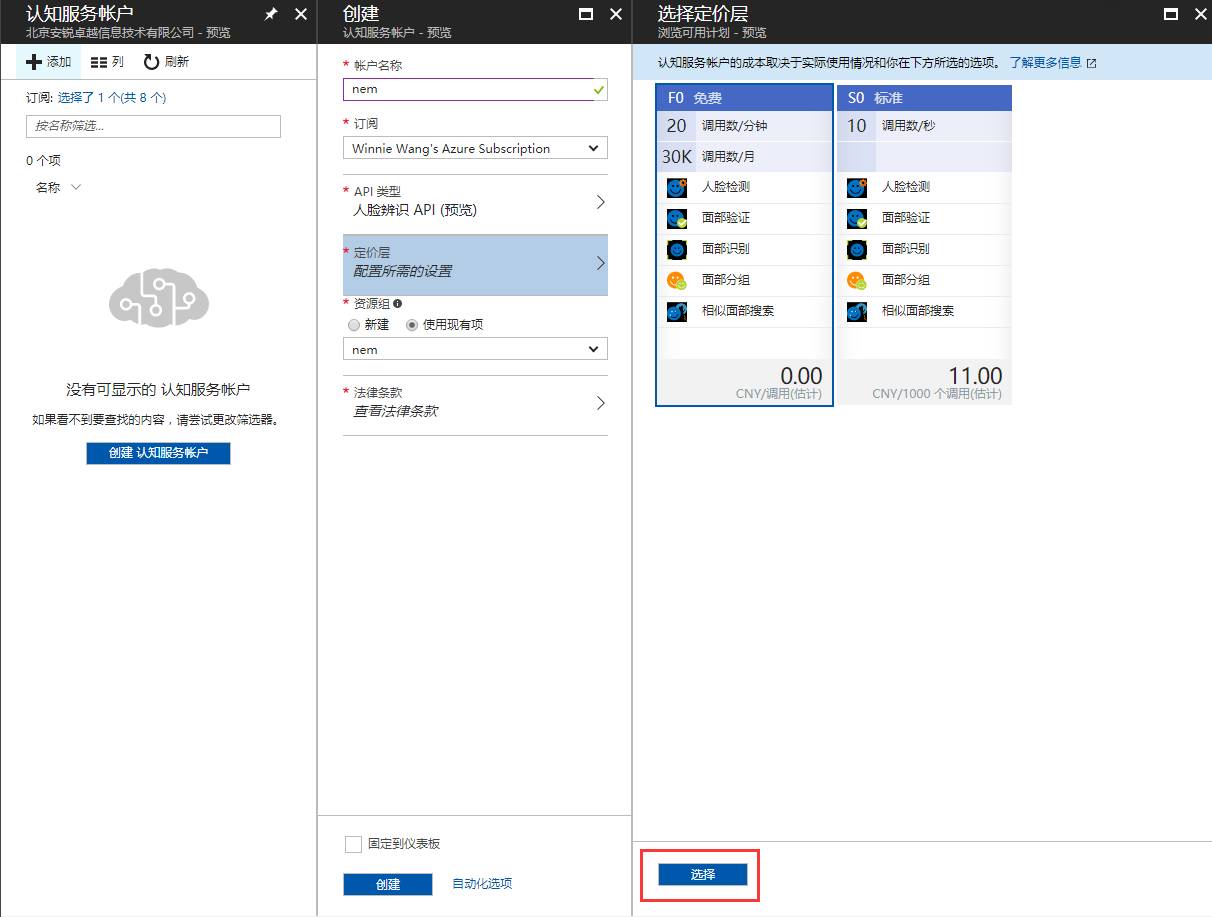
5. 查看法律条款,并点击“我同意”按钮同意所有法律条款后,点击“创建”按钮开始创建人脸识别 API 账户。
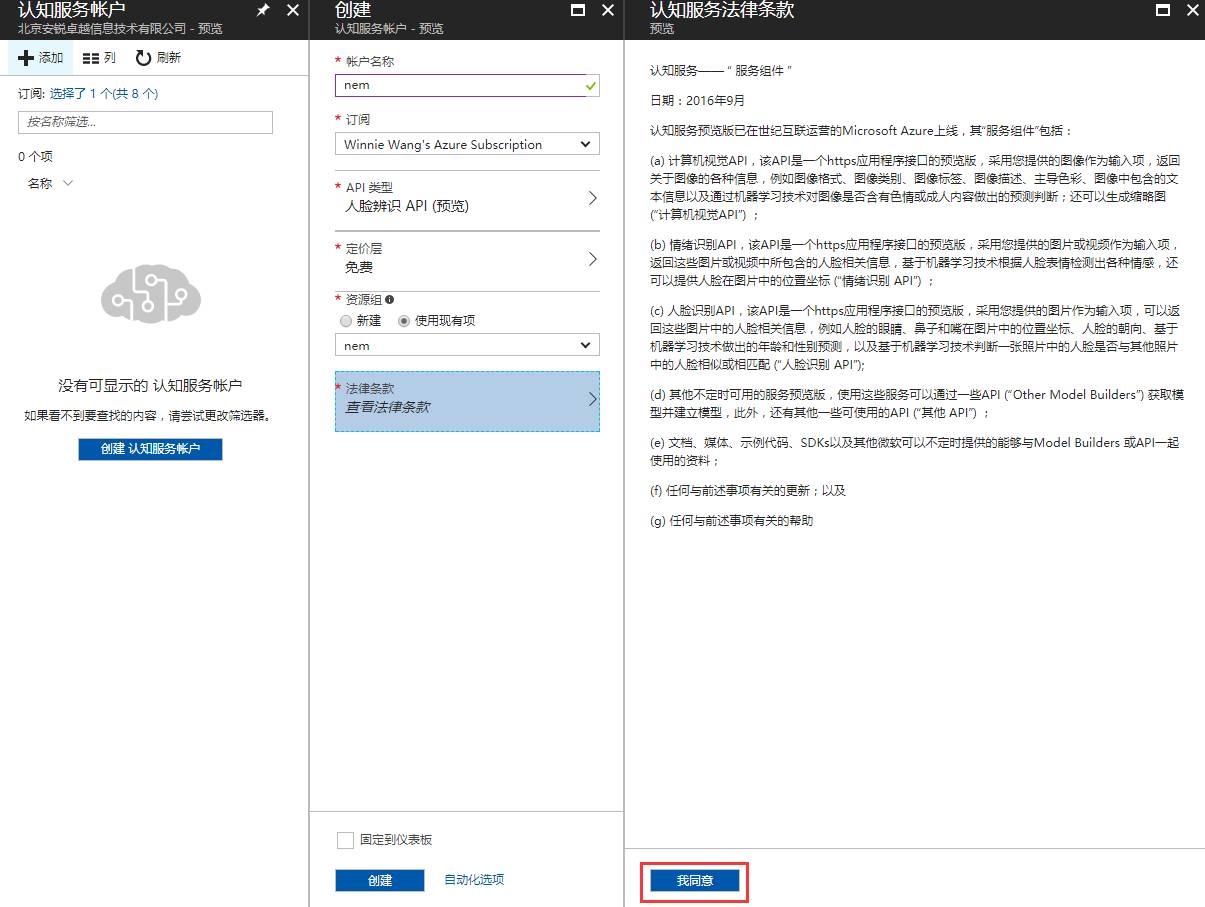
6. 创建完成后,可以在认知服务账户管理页中查看到新创建的 API 账户,如下图所示。
7. 点击上图中的账户名称上的链接,进入人脸识别账户详细信息页面。点击左侧的“密钥”按钮,可以查看到 API 调用的密钥。
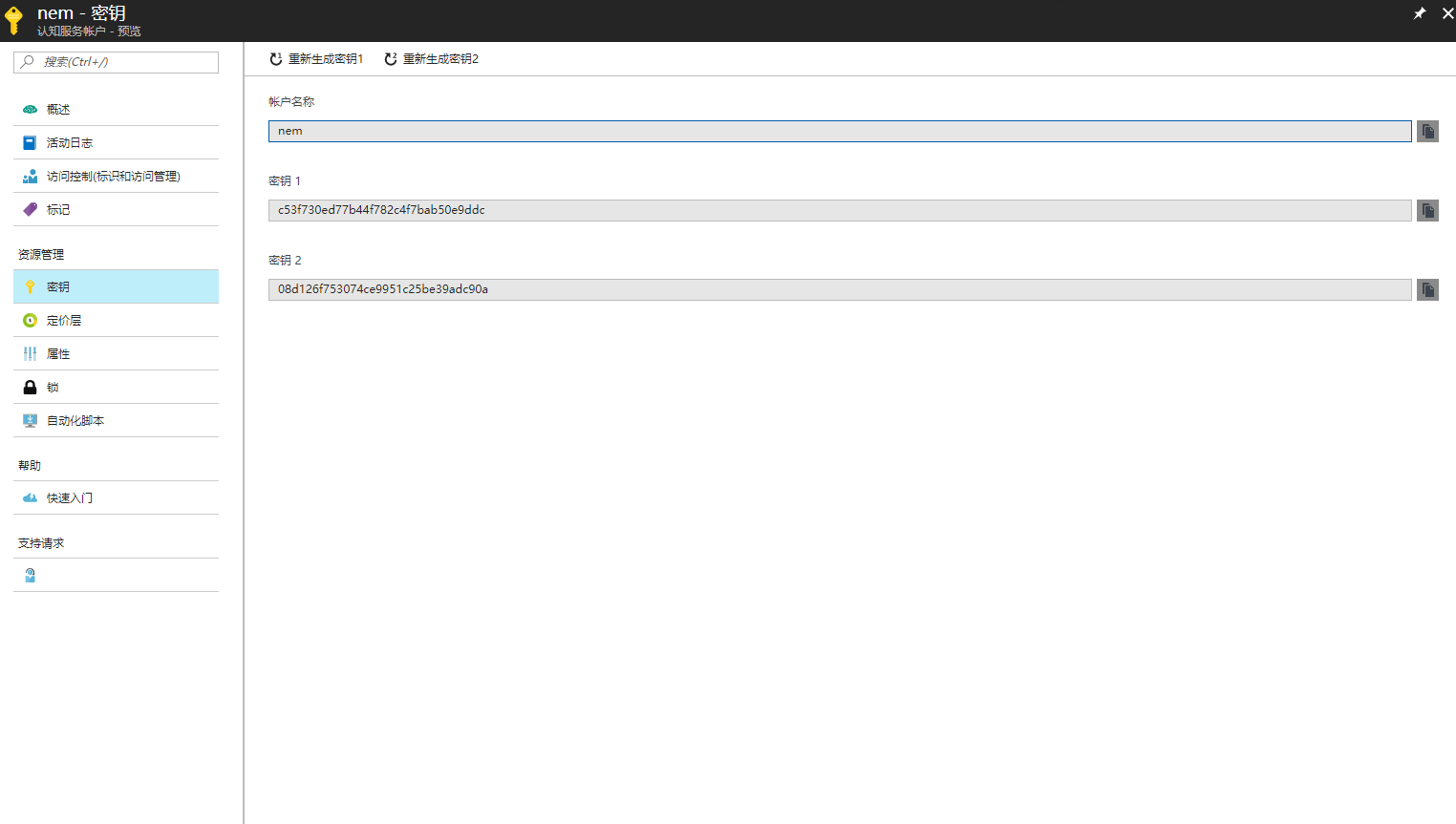
另外,需要注意是本系统在实验过程中使用的是国际版试用人脸识别 API,虽然一个月有 30000 次的限额,但是在实际应用中可能是不够的。因此可能会需要了解如何创建国际版的人脸识别 API 服务。但实际上,国际版的创建操作和中国版是基本保持一致的。所以,只要拥有一个国际版 Azure 账号,同样可以按照上述步骤创建出需要的 API 服务。
网站自定义域名配置
近期在微信中偶尔会出现在 Azure 创建的网站,在微信中访问提示被投诉,无法访问的情况。研究发现,这些网站其实都是使用了 Azure 网站应用服务提供的默认网站域名。猜测,可能是因为运行在 Azure 网站应用服务上的大量网站中,存在有一些不良内容网站被举报,或者网站内容违背了微信的相关政策,微信加到黑名单。同时也影响到了其它同样运行在 Azure 网站应用服务上的网站。
而会务云会务系统是一套以微信为主要功能入口和功能载体的系统,很有可能会收到上面提到的情况的影响。
这个问题的预防方案,其实也很简单,就是为网站配置一个自定义域名。Azure 网站应用服务在这方面也提供了很好的支持,用户需要具有一个已经备案过的域名,就可以很快速的完成自定义域名的设置。
网站 SSL 证书配置
智慧云会务管理系统,是一个用户身份信息收集和管理的平台,如何保证用户信息收集、处理和保存的安全性就显得很重要。智慧云会务系统的核心业务逻辑系统需要和微信公众平台做对接,数据如何在两个系统之间安全、可靠的传递也很重要。为网站绑定 SSL 证书,并启用 HTTPS 是个不错的选择,可以在系统已有的安全防护措施基础上,再增加一层防护。使用 Azure 网站应用服务可以很容的绑定 SSL 证书并开启 Https.
智慧云会务管理平台商业版本
上述进行实验的智慧云会务管理系统版本,是只支持单活动的版本。使用时需要为每一个活动部署一套会务管理系统。北京安锐卓越信息技术股份有限公司还提供了支持多活动的商业版本,在商业版本中已经内置了对上文中提到的中国版认识别 API 的支持,提高的人脸识别速度。而且在最新的商业版本中使用到了更多的 Azure 服务,全面提升系统处理效率和嘉宾参会体验。
11
总结与思考
总结与思考
一套看起来充满科技感的现代化的智慧云会务管理系统,实际上并没有如我们想像的那么难以构建。只需要在 Azure 上创建几个服务,根据 Azure 官网提供的解决方案完成系统部署,就可以轻松启动一套可靠的智慧云会务管理系统。整个系统从构建到使用都可以在一天之内完成,而这套系统所产成的实际也并未如想象中的那么巨大。为使用者节省了时间和费用。而这一切都得益于 Microsoft Azure 云平台强大的服务和解决方案提供能力,为用户提供了种类丰富而且优质的服务和解决方案。
从开发者的角度来说,虽然这个系统使用到了多个 Azure 服务,但在实际开发的过程中,开发者并没有因此多花费很多时间来学习、研究这些服务的使用。因为 Azure 平台为开发者了丰富的技术支持,包括各种开发工具和 SDK 等。比如 存储和认知服务,开发者只需要使用 Azure 提供的 SDK,就可以很方便的实现接口的调用和数据的传输和存储。开发者可以将更多的时间和精力放在研究业务逻辑本身,或者研究如何组合使用不容的 Azure 服务来提供更高效、更有价值的解决方案,而不用把时间和精力都浪费在研究服务本身如何使用上。
相关资源:
最后把涉及到的一些链接给大家再分享一下:
Azure 中国地址: https://www.azure.cn/
国际版 Azure 地址:https://azure.microsoft.com/en-us/
国际版人脸识别 API 免费试用申请链接:
https://azure.microsoft.com/zh-cn/try/cognitive-services/?api=face-api
下面是关于微信公众平台相关的链接
微信公众平台首页: https://mp.weixin.qq.com/
微信公众平台开发文档地址:https://mp.weixin.qq.com/wiki返回搜狐,查看更多
责任编辑:

